Как удалить в контакте свое сообщение: Учимся удалять сообщения Вконтакте. Пробуем удалить сразу все диалоги и сообщения в ВК, в том числе отправленные
Содержание
Учимся удалять сообщения Вконтакте. Пробуем удалить сразу все диалоги и сообщения в ВК, в том числе отправленные
Переписка — одна из основных задач, которую мы выполняем в социальной сети. Ежедневно мы общаемся со многими пользователями, и отправляем большое количество сообщений. Некоторые из них, нам может понадобиться удалить. А иногда возникает задача, уничтожить весь архив сообщений.
Как удалить сообщение Вконтакте?
Давайте попробуем сделать это в полной версии (с компьютера), и работая через мобильное приложение.
Сначала с ПК
Войдите на свою страницу Вконтакте (инструкция по входу), перейдите в раздел «Сообщения«, и откройте диалог с нужным пользователем.
В окне переписки, Вам необходимо найти и выделить сообщение, которое нужно уничтожить. Пролистайте весь текст, найдите нужный, и выделите, нажав на него курсором мыши. Сообщение будет подсвечено, а в верхней части экрана появиться меню. Здесь нужно нажать на значок корзины (удаление).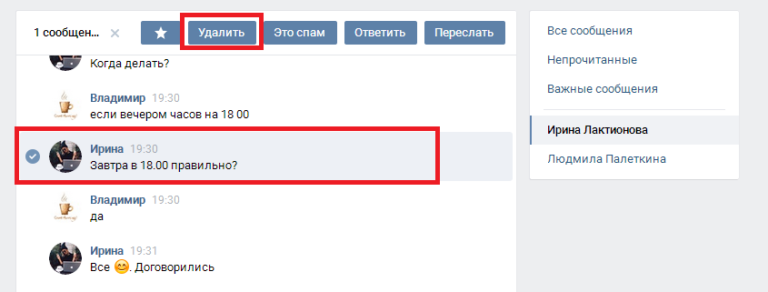
Обратите внимание. Вы одновременно можете выделять несколько сообщений. Достаточно поочередно щелкать на них курсором.
Сообщения будут удалены.
Обратите внимание. Сразу после этого, доступна ссылка для восстановления. Она активна, пока вы не закрыли диалог или не обновили страницу. С ее помощью можно восстановить текст переписки. Мы подробно разбирали этот вопрос в статье — как посмотреть удаленные сообщения в ВК.
Также имейте ввиду, что таким образом, текст сообщения удаляется только у Вас. При этом, у собеседника остается полная версия вашего диалога. Это кстати, и позволяет восстанавливать данные. Но и у собеседника можно уничтожить беседу — ниже мы разберем, как удалить отправленное сообщение.
Теперь попробуем уничтожить отдельное сообщение, работая через приложение Вконтакте
Запускаем клиент на вашем смартфоне. Войдите на свою страницу. Если забыли логин и пароль — вот инструкция Вам в помощь.
Открываем нужный диалог. Дальше действовать нужно следующим образом.
Дальше действовать нужно следующим образом.
Если нам нужно удалить одно сообщение, тогда нужно щелкнуть по нему (короткое нажатие пальцем по экрану). У Вас появиться дополнительное окно — здесь нажимаем «Удалить«. После этого Вас попросят подтвердить операцию. Повторно нажимаем «Удалить«. Выбранный текст будет уничтожен.
Учтите, при работе через приложения, не будет ссылки для восстановления — отменить операцию будет невозможно.
В том случае, если речь идет о нескольких сообщениях, тогда нужно нажать на любое из них, и держать палец на экране до того момента, пока текст не станет подсвечен, а наверху появиться меню. Точно также выделяем все нужные сообщения, и в меню нажимаем на значок корзины (удаление). Во всплывающем окне подтверждаем операцию, нажав на кнопку «Удалить«.
Очистка истории переписки с отдельным пользователем
Если вы хотите полностью удалить текст ваших сообщений в выбранном диалоге, можете воспользоваться специальной функцией.
Открываем диалог. В верхней части окна разворачиваем меню, и здесь нажимаем «Очистить историю сообщений«.
Функция «Очистить историю сообщений»
Получаем уведомление о том, что операцию будет невозможно отменить. Соглашаемся и нажимаем на кнопку «Удалить«. Текст ваших сообщений будет полностью стерт.
Удаляем переписку Вконтакте
Но у вашего партнера по переписке, останется копия. Что делать с ней? Об этом ниже.
Как удалить отправленное сообщение Вконтакте у собеседника?
Как я уже отметил выше, удаляя данные из диалога, вы затрагивали только вашу копию переписки. Исходный оригинал, всегда оставался у собеседника. Поэтому особого смысла такая процедура не имела. Но недавно разработчики добавили возможность удалять отправленные сообщения. Используя эту функцию, вы уничтожали текст полностью. И если собеседник не успевал прочитать диалог, после использования нового инструмента, мы очищали отправленный по ошибке текст, и увидеть его уже было нельзя.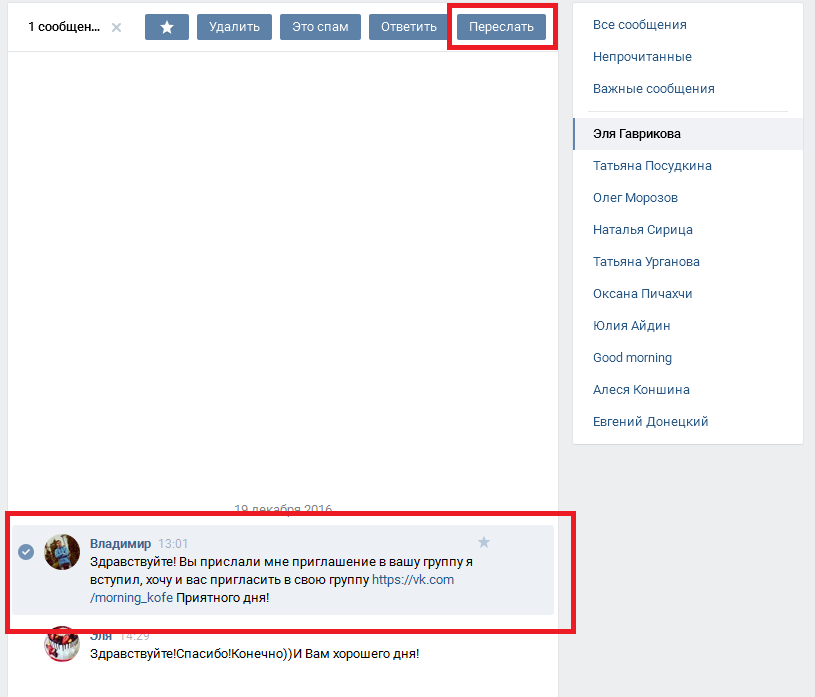
В работе этой функции есть ограничение — она действует только для сообщений, которые были отправлены за последние 24 часа. Для более старых не сработает.
Снова пробуем в двух вариантах.
Пробуем удалить отправленный текст с компьютера
Процесс практически идентичен. Идем в нужный диалог, выделяем сообщения, которые планируем полностью удалить. В верхнем меню нажимаем «Удалить«.
Следующий шаг требует отдельного внимания. Во всплывающем окне нам нужно отметить пункт «Удалить для всех«. Благодаря активации этой опции, мы сотрем данные и у нашего собеседника. Не забываем нажать на кнопку «Удалить«, для завершения операции.
Удаляем отправленное сообщение у собеседника Вконтакте
С телефона по аналогии
Здесь все тоже самое. Выделили нужное сообщение, перешли в режим удаления. Здесь отметили пункт «Удалить для всех«, и стерли.
Удаляем сообщение в ВК для всех, через мобильное приложение
Как удалить сразу все сообщения Вконтакте
Если Вы хотите полностью очистить свои диалоги, тогда Вам необходимо воспользоваться программой Sobot. Ниже будет поэтапно разобран весь процесс.
Ниже будет поэтапно разобран весь процесс.
Скачать и запустить программу
Перейдите на официальный сайт по ссылке ниже:
http://sobot.ru.net/
В правом верхнем углу нажмите на кнопку «Скачать«.
Скачиваем программу Sobot
Для наших целей достаточно бесплатной версии.
На Ваш компьютер будет загружен архив. Откройте его и запустите там файл SocialBot.exe.
Запуск программы Sobot
Добавляем свой аккаунт
В окне программы переходим на вкладку «Аккаунты«. Здесь нажимаем кнопку «Добавить аккаунт«. На следующем шаге выбираем социальную сеть Вконтакте. В форме вводим логин и пароль, активируем пункт «Без прокси«. Теперь нажимаем на кнопку «Продолжить«.
Вы получите сообщение о том, что был добавлен 1 аккаунт. Нажимаем на кнопку завершить, для перехода к следующему шагу. Если все было сделано верно, ваш профиль будет отображен в списке. И должен быть статус «Авторизация пройдена«.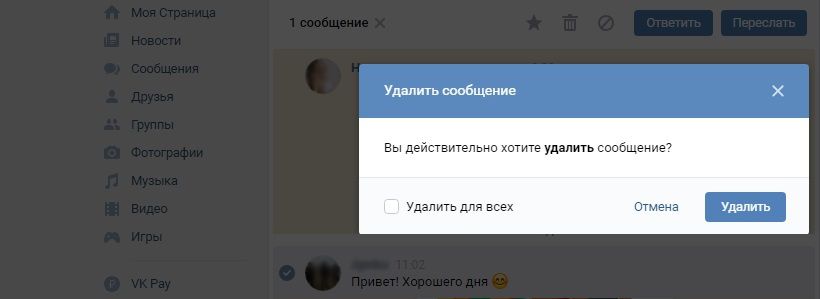
Полностью удаляем переписку Вконтакте
Теперь давайте разберемся, можно ли удалить сразу все диалоги. Этот инструмент доступен в разделе «Функции«. Переходим туда, и выбираем Вконтакте. В открывшемся списке опций, нам нужно найти раздел «Очистить диалоги«. Здесь активируем переключатель в положение «On«, и нажимаем на кнопку «Продолжить«. Будет запущен процесс удаления.
Действуйте аккуратно — программа действительно работает. Она очистит всю вашу переписку, без возможности восстановления.
Видео гид. Удаление сообщений Вконтакте — подробное руководство
В контакте висит непрочитанное сообщение как убрать. Как удалить все сообщения вконтакте
Бывает, что случайно отправил сообщение не тому человеку. Или отправил не то. Или написал что-то сгоряча, а потом передумал и захотел взять свои слова обратно. Как в ВК удалить, отменить отправленное сообщение, чтобы человек его не прочитал?
Это актуальная инструкция для 2019 года.
Что нужно сделать, чтобы удалить отправленное сообщение?
Сообщение можно удалить в течение суток (24 часов)
после отправки. Позже — никак (точнее, позже можно удалить только у себя, но не у получателя).
Чтобы удалить отправленное сообщение:
Все! Ты удалил сообщение и у себя, и у получателя.
Будь внимателен: ВК запоминает, что ты поставил галочку «Удалить для всех»,
и в следующий раз она сразу будет установлена. То есть, если ее не убрать, сообщения снова будут удаляться из переписки и у тебя, и у собеседника.
Если срок уже прошел, ВК напишет «Сообщение удалено», но это значит, что оно удалено только у тебя. В этом случае ты можешь просто написать второе сообщение и извиниться, что отправил не туда. А в следующий раз будь внимательнее, не спеши и смотри, кому что отправляешь.
И еще отправленное сообщение можно отредактировать или сделать пустым.
Как отредактировать или сделать отправленное сообщение пустым?
Отправленное сообщение можно отредактировать (изменить) или сделать пустым в течение суток после отправки.
Но получатель все равно увидит, что ему что-то отправили, а потом отредактировали.
Отредактировать сообщение в личке можно в течение суток (24 часов) после отправки. Это можно сделать в полной или мобильной версии сайта ВК, а в приложении на телефоне пока нельзя. Нажми на сообщение или наведи на него курсор, затем нажми кнопку редактирования. Она выглядит как карандаш. .
Чтобы сделать сообщение пустым, сотри его содержимое и вставь вместо него любой из этих кодов — после сохранения он превратится в пустое место. Сначала надо выделить его и скопировать, либо просто набрать с клавиатуры. Любой из этих пяти:
Код нужно вставлять, потому что полностью удаленное, пустое сообщение ВК не даст сохранить. Символ пробела не подойдет.
Нажми галочку, чтобы сохранить измененное сообщение. Если что-то не получилось, отредактируй снова. Теперь получатель увидит только, что ты ему что-то
присылал, но содержимое будет пустым. Также он увидит время отправки и пометку (ред. )
)
— «отредактировано»:
Подробнее про редактирование в этой инструкции:
Вопросы по удалению отправленных сообщений
Почему нет галочки «Удалить для всех»?
Причина — одна из этих:
- Ты удаляешь свое сообщение, которое было отправлено более 24 часов назад (удалить у всех уже нельзя).
- Ты хочешь удалить чужое сообщение, а не свое. Удалить у другого человека из переписки сообщение, которое он тебе отправил, нельзя. Можешь сделать это только у себя.
- Собеседник внес тебя в черный список (ЧС) . При этом ты не можешь удалить отправленное сообщение у всех, даже если 24 часа еще не прошло. Но если он уберет тебя из ЧС, то удалить отправленное сообщение для всех снова будет можно, пока 24-часовой срок с момента отправки не истек.
Узнает ли человек, что я ему что-то присылал и удалил?
Удаленное сообщение в переписке пропадает без следа, но все равно это возможно. Человек может успеть прочитать сообщение до того, как ты его удалишь. Кроме того, у него могут быть включены уведомления о новых сообщениях на почту или на телефон, и твое сообщение сразу же после отправки придет ему в виде письма или СМС. Тогда он сможет прочесть сообщение, даже если ты его сразу удалил.
Кроме того, у него могут быть включены уведомления о новых сообщениях на почту или на телефон, и твое сообщение сразу же после отправки придет ему в виде письма или СМС. Тогда он сможет прочесть сообщение, даже если ты его сразу удалил.
Можно ли удалить отправленное сообщение, если оно уже прочитано?
Да, как и непрочитанное. Для удаления никакой разницы нет, если срок еще не прошел (24 часа с момента отправки).
Можно ли удалить отправленное сообщение ВКонтакте, если оно еще не прочитано?
Да, конечно. В начале этой инструкции как раз и рассказано, как это сделать.
Если удалил сообщение только у себя, можно ли удалить его у получателя?
Нет, нельзя. Надо было сразу удалять с галочкой «Удалить для всех».
Если удалить свою страницу, удалятся ли мои отправленные сообщения?
Нет, они не удалятся, получатель их прочитает, только вместо твоего главного фото там будет собачка и написано, что страница удалена.
Как удалить отправленное сообщение, если тебя занесли в ЧС?
У собеседника — никак.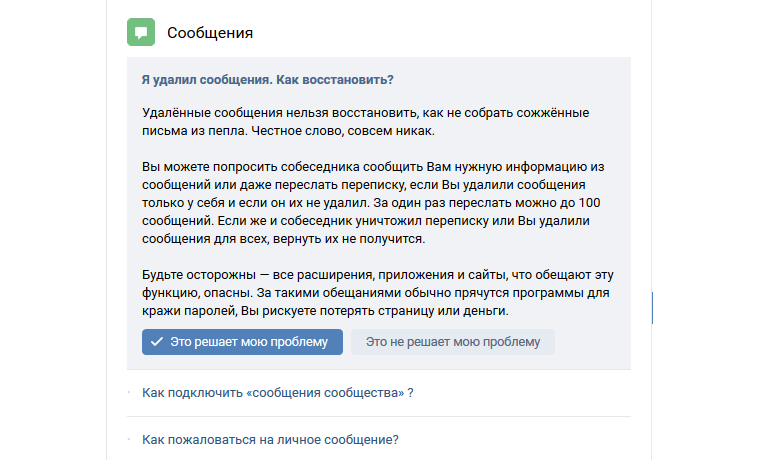 Можно удалить только у себя.
Можно удалить только у себя.
Если мое сообщение переслали, удалится ли его копия?
Нет. Если человек, которому ты отправил сообщение, переслал его кому-то еще, то пересланную копию сообщения ты уже не удалишь.
Как удалить сообщение, которое не отправилось
Сообщение можно удалить, если оно не отправилось из-за проблем со связью. В этом случае рядом с ним будет красный кругляшок с восклицательным знаком. Нажми на него — появится меню — затем нажми «Удалить сообщение».
Вот такое сообщение ты можешь удалить, и получатель его не увидит:
Можно ли удалить отправленное фото ВКонтакте?
Да, можно! Найди его в переписке, просто нажми на него и выбери «Удалить».
Сразу фото не исчезнет — пока ты его не закрыл, еще есть возможность отменить удаление. А если обновить страницу, ты увидишь, что фото удалилось из диалога.
Какие есть программы для удаления отправленных сообщений в ВК?
Таких программ нет. Если где-то написано, что она есть, или что можно удалить сообщения после того, как прошло 24 часа, это просто развод. Тебе придется либо отдать деньги и не получить ничего, либо твою страницу взломают и ты не сможешь на нее зайти. Будь осторожен. Советуем пользоваться для входа в ВК надежной стартовой страницей «Вход» .
Тебе придется либо отдать деньги и не получить ничего, либо твою страницу взломают и ты не сможешь на нее зайти. Будь осторожен. Советуем пользоваться для входа в ВК надежной стартовой страницей «Вход» .
Как удалить отправленное сообщение у себя?
После этого сообщение удалится только у тебя, а у собеседника останется.
Как сохранить исходный вариант сообщения на случай, если человек его удалит?
Если ты волнуешься, что собеседник удалит свое сообщение в личных интересах, выдели его и перешли самому себе (нажав кнопку «Переслать»,
найди себя в диалогах, начав набирать свое имя). Теперь, даже если человек его удалит, у тебя будет копия оригинала с датой и временем.
Быстрый и удобный вход в ВК
Стартовая страница «Вход» — для входа на сайт ВКонтакте и на другие сайты. Попробуй, там много новых возможностей для тебя.
Наверняка каждый сталкивался с такой ситуацией, когда вы случайно отправляете сообщение не тому человеку, которому хотели в социальных сетях, и тогда возникает необходимость удалить это сообщение. Давайте попробуем выяснить, можно ли удалить отправленное сообщение.
Давайте попробуем выяснить, можно ли удалить отправленное сообщение.
К сожалению, такие социальные сети как вконтакте, одноклассники и facebook не позволяют удалять уже отправленные сообщения. Так что, скорее всего, вам придется покраснеть перед собеседником, если, конечно, он это сообщение прочтет. Однако существует несколько способов, которые могут ввести собеседника в заблуждение и избежать проблемы.
Первый способ
Например, можно попробовать объяснить собеседнику, что вашу страницу взломали и отправили спам-сообщение, или отправить этому собеседнику целую кучу сообщений и тогда есть возможность того, что собеседник не заметит и не прочтет самого важного.
В ряде социальных сетей существуют приложения, которые якобы помогают ответить узнать, как удалить отправленное сообщение, но не стоит рисковать и пользоваться ими так как это, скорее всего, мошенники, которые получат ваш логин и пароль и воспользуются вашим аккаунтом в своих не слишком добропорядочных целях.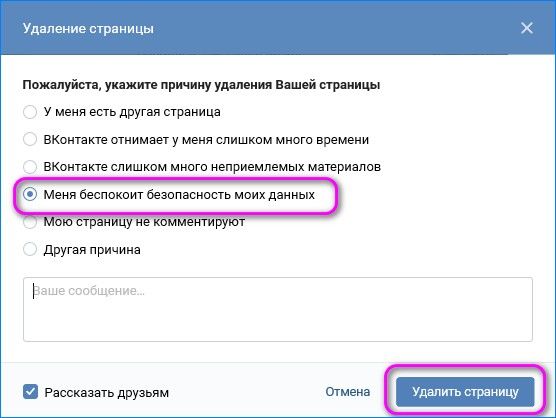
Второй способ
Есть еще пара вариантов, которые являются универсальными для всех социальных сетей, но для этого нужно будет заплатить довольно большую цену. Итак:
- Можно попробовать удалить свой аккаунт в социальных сетях как можно скорее после отправки сообщения. После новой регистрации ваш профиль будет чист, и в нем будут отсутствовать и истории сообщений и информация о вас.
- Также если вы знаете логин и пароль собеседника войдите на его страничку и удалите сообщение до того, как он его прочтет. Для Вконтакте, например, это можно сделать следующим образом. Как только вы вошли на страничку собеседника нажмите мои сообщения, затем выделите нужное сообщение в диалоге нажатием левой кнопки мыши и затем нажмите на кнопку «удалить», которая появиться вверху, после того как вы выделите сообщение.
Таким же способом, кстати, можно очистить и свою захламленную почту, чтобы потом было легче найти нужное сообщение или удалить компрометирующую вас информацию
Таким образом, вы сможете избежать неприятных последствий, однако не стоит забывать, что эти два способа будут работать лишь в том случае, если собеседник не находится в сети.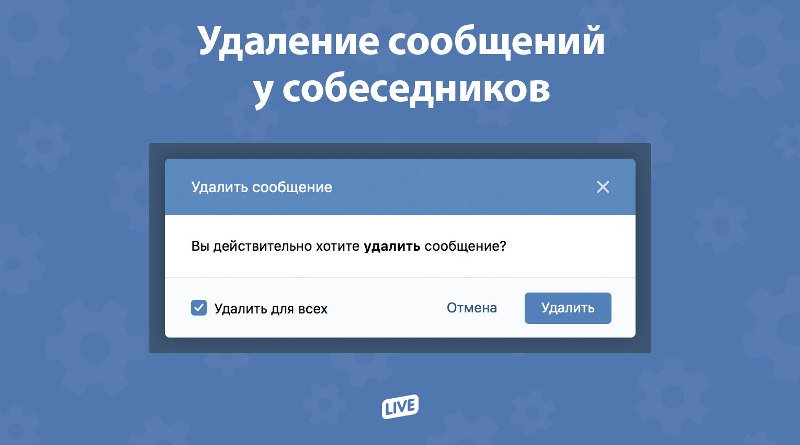 Ведь сообщения в любой социальной сети приходят собеседнику моментально, и если его статус Online, то, скорее всего, он прочтет его сразу, и с этим уже ничего не поделать.
Ведь сообщения в любой социальной сети приходят собеседнику моментально, и если его статус Online, то, скорее всего, он прочтет его сразу, и с этим уже ничего не поделать.
Слово не воробей — вылетит, не поймаешь. Эта пословица актуальна не только при общении в реальной жизни, но и для социальных сетей. Так что лучшим способом, который поможет решить такую проблему является контроль ваших эмоций во время общения. Не спешите ругаться и писать неприятные вещи. Сто раз подумайте, прежде чем отправлять тот или иной текст, что бы потом не ломать голову вопросом как удалить отправленное сообщение вконтакте, одноклассниках или facebook.
Добрый день, сегодня напишу статью которая поможет вам избавить от одной мелочи. Было у вас, такое, что не прочитанных нету, а рядом с надписью Мои сообщения (1). Если у вас такая проблема, мы её решим.
Буквально после создания самой социальной сети “Вконтакте” основная масса начала задаваться вопросом: “как удалить непрочитанное сообщение”. Данная тема и на сегодняшний день является очень даже актуальной. У каждого человека свои причины на удаление сообщений, некоторые хотят так удалить, чтобы у партнёра сообщение удалялось, некоторые хотят удалять все переписки, а некоторые только по одному сообщению. Сегодня мы постараемся угодить каждому и ответить на все животрепещущие вопросы.
Данная тема и на сегодняшний день является очень даже актуальной. У каждого человека свои причины на удаление сообщений, некоторые хотят так удалить, чтобы у партнёра сообщение удалялось, некоторые хотят удалять все переписки, а некоторые только по одному сообщению. Сегодня мы постараемся угодить каждому и ответить на все животрепещущие вопросы.
Виды и способы удаления сообщений “Вконтакте”
Сразу спешу предупредить,
что невозможно удалять непрочитанные сообщения так, чтобы они удалились и у вас и у вашего собеседника. Для того чтобы удалить ваши сообщения, необходимо, для начала, определиться в каком режиме вы сидите: в диалогах или в сообщениях. Если в режиме “Сообщения”, то необходимо просто навести курсор в правый верхний угол и нажать на крестик. В случае если вы сидите в режиме “Диалоги”, тогда нужно совершить те же самые действия, не заходя в сам диалог. Только так вы сможете избавиться от непрочитанных сообщений.
Если вы хотите избавиться от надоедливой цифры возле сообщений, то зайдите в сообщения и над самими сообщениями найдите кнопку «Показать непрочитанные диалоги», нажимаете и увидите диалоги, в которых есть непрочитанные сообщения.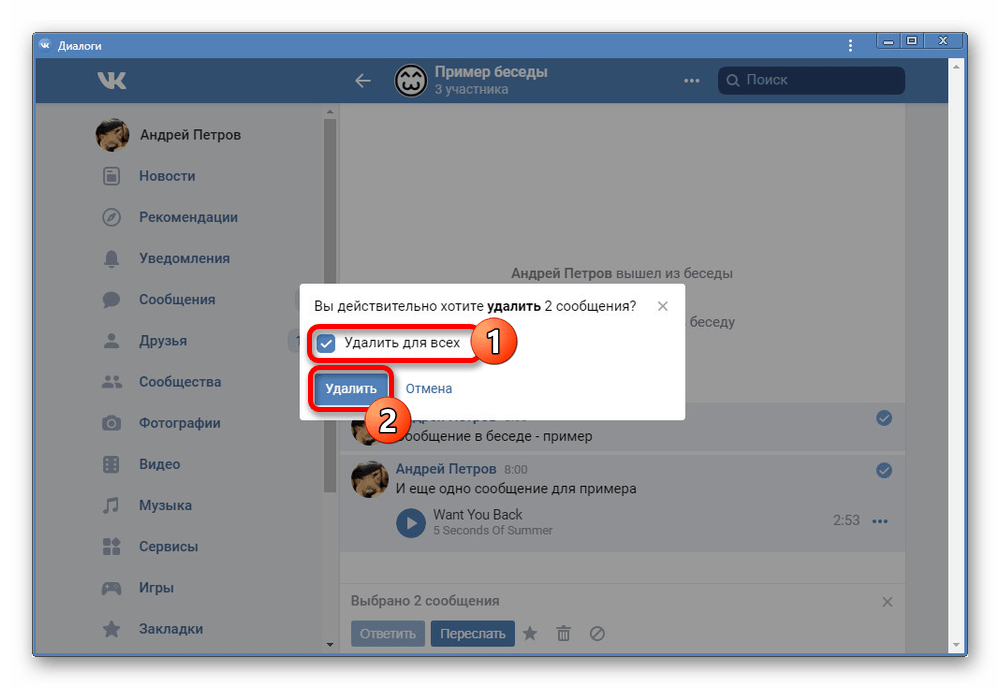 Теперь можете прочитать их или удалить, как я описывал выше.
Теперь можете прочитать их или удалить, как я описывал выше.
Приведённые нами способы являются наиболее простыми. Лучше информацию в интернете вы точно не найдёте, так как там описываются те способы, которые были 2-3 года назад.
В случае если у вас есть свой способ, о котором мало кто знает, то вы можете написать его в комментариях под данной статьёй и в следующий раз мы обязательно о нём расскажем.
Если вам помогла или понравилась данная статья, не забудьте поставить свой лайк
, это поможет другим пользователям найти её быстрей. А я смогу узнать, что интересует вас больше всего, чтобы подготовить и написать еще больше интересных и полезных статей! С уважением, Вячеслав.
Популярная социальная сеть ВКонтакте не стоит на месте, она развивается каждый день и уже сейчас множество пользователей могут оценить все ее преимущества. Дело в том, что на других известных социальных проектах, где реализована функция переписки с другими пользователями, предоставлена очень интересная способность общения с собеседником — в случае, когда вы что-то написали другом человеку, но затем передумали и не хотите чтобы он это увидел, вам достаточно просто удалить у себя данное сообщение и оно также удалится у другого человека.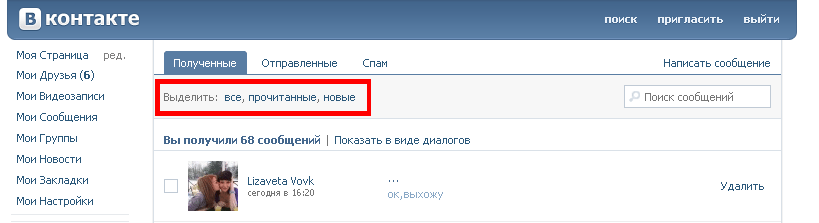 Стоит отметить, что в ВК такая функция отключена, а отправленное сообщение обязательно дойдет к его получателю. Судя по всему, в нынешнем 2015 и последующим годах эта возможность не будет реализована.
Стоит отметить, что в ВК такая функция отключена, а отправленное сообщение обязательно дойдет к его получателю. Судя по всему, в нынешнем 2015 и последующим годах эта возможность не будет реализована.
Советы о способах как удалить все сообщения В Контакте сразу?
Вы уже поняли, что ликвидировать весь диалог у вас не получится. Единственная возможность удалить непрочитанное сообщение — это зайти на страничку того, кому вы написали, и с его профиля удалить переписку. Проблема заключается в том, получить доступ к его аккаунту у вас вряд ли получится. За взлом чужого аккаунта может светить вполне реальная ответственность, поэтому отнеситесь к этому делу с предельной осторожностью. Чтобы сразу удалить всю переписку, необходимо зайти в раздел «Мои сообщения», потом выбрать полученные или отправленные, после чего вы можете увидеть вверху справа пустой квадратик, на который необходимо поставить галочку. Это позволит полностью удалить всю переписку всего лишь за одно нажатие кнопки.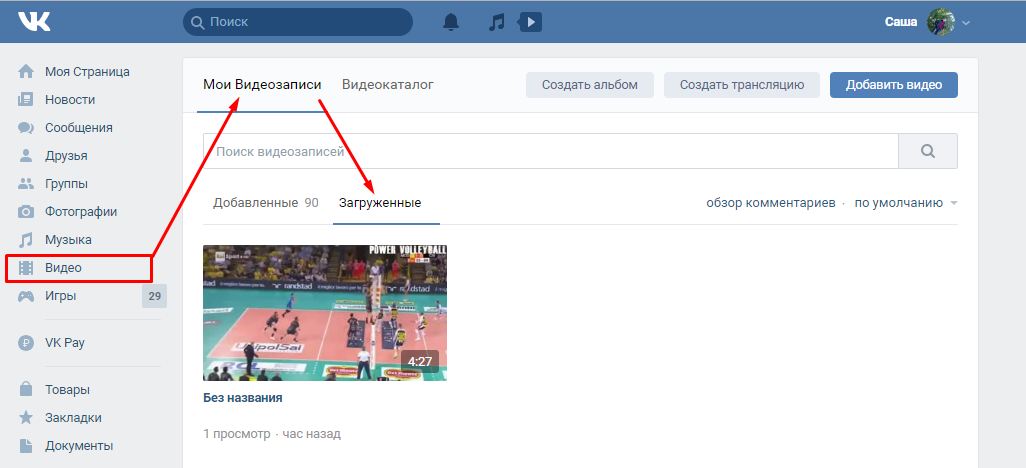
Решения как удалить переписку в скайпе от одного контакта в несколько кликов?
История принятых и отправленных сообщений хранится в вашем профиле. Для начала необходимо зайти в раздел Инструменты и выбрать поле Настройки. Затем вы увидите диалог (или как он часто называется Чат и СМС) и в его настройках необходимо выбрать Дополнительно. После этого вы можете нажать на процесс удаления и полностью ликвидировать всю историю переписки с некоторыми пользователями. Стоит помнить о том, что прочитать переписку вы уже никогда не сможете, поэтому если там было что-то важное, то придется смириться с его утратой. Вы можете удалить сообщения не от одного контакта, а сразу от нескольких друзей. Попробуйте снова запустить скайп и проверить, быстро ли удалились сообщения или нет. В интернете есть множество программ, позволяющие проводить восстановление сообщений, но это скорее всего утилиты мошенников, потому что возможности вернуть все в точности как было — просто не существует.
При отзыве сообщения отправленное сообщение удаляется из почтовых ящиков получателей, которые еще не успели его открыть.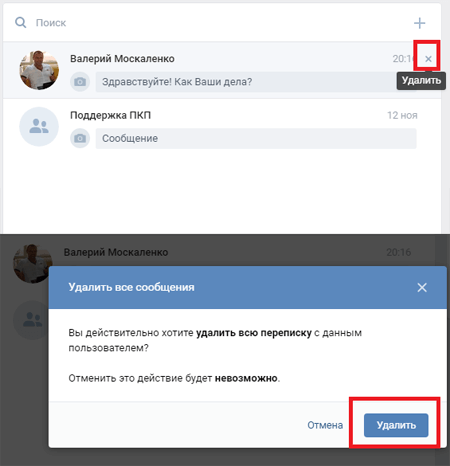 Например, если вы забыли прикрепить вложение, можно попытаться отозвать сообщение и отправить новое сообщение с нужным вложением.
Например, если вы забыли прикрепить вложение, можно попытаться отозвать сообщение и отправить новое сообщение с нужным вложением.
Отзыв сообщения доступен после нажатия кнопки Отправить
и будет доступен только в том случае, если у вас и у получателя есть учетная запись электронной почты Office 365 или Microsoft Exchange в той же организации.
Отзыв и замена сообщения
Проверка отзыва
Результат отзыва сообщения зависит от параметров Outlook на компьютерах получателей. В таблице ниже представлены пять сценариев:
Действие | Результат |
Отслеживание Примечание: | Примечание: |
Отправляется сообщение электронной почты. Исходное сообщение отзывается и заменяется новым. На компьютере получателя в разделе Отслеживание Примечание: | Исходное сообщение и сообщение отзыва попадают в папку «Входящие» на компьютере получателя. Примечание: |
Отправляется сообщение электронной почты. Исходное сообщение отзывается и заменяется новым. На компьютере получателя исходное сообщение перемещается из папки «Входящие» в другую папку вручную или с помощью правила, а сообщение отзыва остается в папке «Входящие» (или также перемещается в другую папку). | Если исходное сообщение и сообщение отзыва находятся в разных папках, получатель уведомляется о том, что попытка отзыва не удалась. Это происходит независимо от настроек Outlook и состояния прочтения сообщения. |
Отправляется сообщение электронной почты. Исходное сообщение отзывается и заменяется новым. На компьютере получателя оба сообщения перемещаются в одну папку вручную или с помощью правила. В результате программа Outlook ведет себя таким же образом, как если бы она не была настроена на автоматическую обработку сообщений. | При этом на компьютере получателя происходит следующее. |
Отправляется сообщение электронной почты в общедоступную папку. Исходное сообщение отзывается и заменяется новым. | При этом происходит следующее. Если получатель, читающий сообщение отзыва, имеет доступ для чтения ко всем элементам общедоступной папки, но не читал исходного сообщения, отзыв выполняется успешно, и остается только новое сообщение. Если пользователь с любыми другими правами доступа к общедоступной папке открывает сообщение отзыва, то отзыв не выполняется и пользователь получает уведомление об этом. Оба сообщения остаются в общедоступной папке. |
Отзыв и замена сообщения
Если вы не видите команды , вероятно, у вас нет учетной записи Exchange Server или вы не используете Microsoft Office Outlook 2007. Они необходимы для отзыва сообщений.
Это можно узнать в диалоговом окне Параметры учетной записи
в Outlook.
Проверка отзыва
Результат отзыва сообщения зависит от параметров получателя в Microsoft Outlook. Ниже описаны различные ситуации, в том числе отзыв сообщения, отправленного в общедоступную папку Microsoft Exchange.
Действие | Результат |
На компьютере получателя в разделе Параметры отслеживания Сервис | Исходное сообщение и сообщение отзыва попадают в папку «Входящие» на компьютере получателя. Если исходное сообщение не было прочитано, оно удаляется, а получатель уведомляется о том, что отправитель удалил сообщение из его почтового ящика. Примечание: |
Вы отправляете кому-либо сообщение электронной почты, отзываете его и заменяете новым. На компьютере получателя в разделе Параметры отслеживания (Чтобы просмотреть этот параметр, в меню Сервис | Исходное сообщение и сообщение отзыва попадают в папку «Входящие» на компьютере получателя. Если получатель сначала открывает сообщение отзыва, исходное сообщение удаляется, а получатель уведомляется о том, что отправитель удалил сообщение из его почтового ящика. Если получатель сначала открывает исходное сообщение, отзыв не выполняется, в результате оказываются доступными оба сообщения. Примечание: |
Вы отправляете кому-либо сообщение электронной почты, отзываете его и заменяете новым. На компьютере получателя исходное сообщение перемещается в другую папку вручную или с помощью правила, а сообщение отзыва остается в папке «Входящие» (или также перемещается в другую папку). | Если исходное сообщение и новое сообщение находятся в разных папках, получатель уведомляется о том, что попытка отзыва не удалась. Это происходит независимо от настроек Outlook и состояния прочтения сообщения. Получателю доступны как исходное, так и новое сообщение. Примечание: |
Вы отправляете кому-либо сообщение электронной почты, отзываете его и заменяете новым. На компьютере получателя оба сообщения перемещаются в одну папку вручную или с помощью правила. В результате происходят те же действия, как если бы автоматическая обработка сообщений не была настроена. | При этом на компьютере получателя происходит следующее: Если получатель сначала открывает сообщение отзыва, исходное сообщение удаляется, а получатель уведомляется о том, что отправитель удалил сообщение из своего почтового ящика. Если получатель сначала открывает исходное сообщение, отзыв не выполняется, и в результате оказываются доступными оба сообщения. Примечание: |
Вы отправляете сообщение электронной почты в общедоступную папку. Исходное сообщение отзывается и заменяется новым. | Будет выполнено одно из следующих действий: Если получатель, читающий новое сообщение, имеет доступ для чтения ко всем элементам общедоступной папки, но не читал исходного сообщения, отзыв выполняется успешно (остается только новое сообщение). Отправитель уведомляется об успешном отзыве. Если получатель уже пометил исходное сообщение как прочтенное, он получает уведомление о том, что отзыв не выполнен, и в результате удаляется только сообщение отзыва. Если пользователь с любыми другими правами доступа к общедоступной папке открывает новое сообщение, то отзыв не выполняется и пользователь получает уведомление об этом. Оба сообщения остаются в общедоступной папке. Если получатель читает исходное сообщение и отмечает его как непрочтенное, сообщение считается непрочтенным и отзыв выполняется успешно. Что касается общедоступных папок, успешность отзыва зависит от прав получателя, а не отправителя. |
Как быстро удалить отправленное сообщение во вконтакте и стереть всю историю переписки. Как удалить сообщение в контакте
Можно сделать так, чтобы можно было удалить сообщение, которое уже отправил другому пользователю, но тот его ещё не прочитал? Можно отредактировать, конечно, сообщение. В меню Действия выберите Удалить сообщения… Нажимаю… Открывается написать новое сообщение… Сообщений, отправляемых и получаемых в «Контакте» множество. Как это сделать узнайте тут: как удалить сообщение в контакте.
У вас есть возможность отмечать сообщения как непрочитанные через старый сервис сообщений vk.com/mail. Собеседник, который отправил вам сообщение, и которое вы отметили как новое, в любом случае будет знать о том, что вы его прочли. Проще говоря, всё, что вы делаете с полученными сообщениями, никак не отобразится у отправителя. Непрочитанное сообщение может получится если его отправили вам и вы не успели его открыть, либо если его отправили вы своему собеседнику и он не успел его просмотреть.
Сообщения ВКонтакте
При этом у отправителя последние отправленные сообщения все время будут иметь статус непрочитанных. К сожалению удалить непрочитанные сообщения не удалив весь диалог сейчас уже невозможно т.к. вконтакте убрал возможность показывать «в виде сообщений», оставив только диалоги.
Как просмотреть сразу все непрочитанные сообщения электронной почты на iPhone и iPad?
Даже если вашего собеседника и не было онлайн после отправки сообщения, то он мог получить его в виде смс на мобильный телефон или по почте, зависит от его настроек аккаунта. Удалить сообщение которое уже отправлено так, чтобы оно удалилось и у вашего собеседника к сожалению невозможно. Эта социальная сеть стала местом переписки, знакомств и даже деловых переговоров. В пылу спора можно отправить собеседнику сообщение, за которое потом становится стыдно.
Во-первых, убедитесь, что сообщение ещё не прочитали: для этого зайдите в левом меню в пункт «Мои сообщения» (из всей переписки выбирайте ту, из которой вы хотите удалить сообщение). Если вы убедились, что сообщение ещё не прочитали, то перейдите на страничку собеседника и зайдите в пункт «Отправить сообщение», который находится на его странице, сразу под фотографией. Набирать и оправлять ничего не нужно — в этой вкладке вам нужен пункт «Диалоги».
Как увидеть ответ на заданный ранее кем-то вопрос если и у меня аналогичная проблема? Щелкните Сообщения слева на Вашей домашней странице. Откройте переписку, из которой Вы хотите удалить сообщение. Поставьте флажки у тех сообщений, которые хотите удалить. Щелкните Удалить.
Имейте в виду, что удаленную переписку восстановить невозможно. После этого я решила удалить переписку, (т.к. он был не в сети и не прочитал). Если ДА, то как удалить? Есть вариант! Прежде чем что-то писать, напишите это в ворде, а через час прочитайте сами, и уже будете знать, отправлять или нет. Если желание отправить не пропадет, отправляйте.
Нет, профиль на месте. И если бы её удалил пользователь, то мог только на своей странице, нет? Меня тут пугают, что кто-то зашел на мою страницу и удалил мою переписку. И еще – проверьте архив. В личке нажмите на «Еще», а затем – на «Архив».
Как написать и отправить сообщение?
Предыдущий вопрос был задан в июне, возможно, это не треп и кто-то уже пользуется этой опцией. Заблокируйте получателя сообщения и он вообще не сможет видеть вас или же письма что вы ему посылали раннее. Переписывалась с парнем в одноклассниках. Вчера зашла. Его нет в одноклассниках и вся переписка с ним удалена. Как он мог удалить — это реально?
Впрочем, окончательные решения об этом принимаются вышестоящим руководством, в том числе самим Павлом Дуровым, создателем главной социальной сети страны. К большому сожалению (или радости), в ВК такой возможности нет и, судя по решениям Дурова, никогда не будет. Такой политики придерживаются очень многие проекты. Что ж, молодец, сам виноват, будешь думать в следующий раз. Так что как бы вам не хотелось, но удалить отправленное сообщение никак не получится.
Как удалить, отменить сообщение, если отправил не тому человеку?
Придёт пустое сообщение тогда. Странно как-то. Может можно было бы сделать удаление сообщения отосланного, а не только редактирование? Написал кто-то сгоряча кому-то, что она дура тупая. Час прошёл, дура ещё письмо не прочитала, а отправитель уже остыл, успокоился и передумал. Это можно сделать, не заходя в онлайн. Подключи туда свою страничку ВК (кнопкой «Вход») и заходи на сайт в любой момент, чтобы посмотреть, есть ли у тебя новые непрочитанные сообщения ВКонтакте.
Как скрыть от собеседника, что вы прочитали присланное им сообщение
Также он показывает другие события ВКонтакте (комментарии, лайки, заявки в друзья, отметки на фото и другое). А если ты уже находишься на сайте ВКонтакте, то о новых сообщениях ты узнаешь по значку рядом с пунктом меню «Мои Сообщения». Там будет «плюс» и цифра, означающая, сколько у тебя новых сообщений — например, +1. Нажми на «Мои Сообщения», и ты их увидишь.
Так вы сможете удалить ненужное сообщение. Обычно, пока человек не появится в онлайне, он твое сообщение и не прочитает. Затем нажми «Отправить», и сообщение отправится. Ты можешь удалить сообщение у себя, но получатель все равно его получит. Если ты у него не в друзьях, то в этом случае написать сообщение не сможешь.
Вопрос о том, как удалить отправленное сообщение в Вк, не теряет актуальности практически с момента создания социальной сети. Люди с поразительной регулярностью совершают одинаковые ошибки, отправляя письмо не тому пользователю или посылая необдуманные, двусмысленные послания.
Желание отменить совершённое действие в такой ситуации вполне естественно и разумно. Но разобраться, как это сделать, бывает довольно непросто, ведь в интерфейсе Вконтате не существует специальной кнопки очистки истории переписки собеседника. Это вызывает резонный вопрос: можно ли вернуть ушедшее письмо до прочтения неверного послания другом?
К огромному сожалению тех, кто ищет способ уничтожить необдуманное письмо, которое отправил неверно выбранному собеседнику, отменить сделанное невозможно. Разработчики социальной сети не предусмотрели подобной опции, посчитав её несущественной.
В результате единственным способом исправить оплошность оказалось посещение чужой страницы и удаление записи там.
Следует помнить, что взлом и использование чужого аккаунта без позволения его владельца противозаконно. Поэтому следует сразу смириться с ошибкой и попытаться объясниться с получившим письмо человеком. Это станет лучшим решением возникшего затруднения.
Возможные варианты
Тем, кто продолжает сомневаться, можно ли удалить отправленное сообщение В Контакте, и готов воспользоваться помощью третьих лиц, следует отказаться от данной затеи. Любая подобная помощь, даже бесплатная и не требующая отправки специальных смс, закончится неприятностями. Пообещавшие разобраться с затруднением люди получат деньги и доступ к аккаунту обратившегося человека, но не помогут избавиться от отправленного сообщения.
Итогом их «помощи» станет головная боль и долгая борьба со сложностями, вызванными их нечестными действиями.
Единственными посторонними лицами, способными уничтожить письмо, являются агенты поддержки Вк. Но вероятность того, что они согласятся помогать, минимальна.
В крайнем случае, если необходимо хоть как-то исправить положение, стоит воспользоваться следующим вариантом:
- сначала стоит отправить собеседнику 20-30 посланий с абсолютно одинаковым текстом;
- далее необходимо сообщить ему, что в системе случился глюк;
- после чего останется надеяться, что он не станет углубляться в переписку и не будет читать все полученные письма.
Иных методов спасти положение не существует.
Общаясь в социальной сети «В Контакте» пользователи отправляют множество сообщений ежедневно, и как это иногда бывает, могут пожалеть об отправке некоторых содержательных высказываний. В Контакте есть возможность удалить сообщение, но к сожалению таким способом удаляются сообщения только из вашей переписки, но не смотря на это мы все равно рассмотрим, как удалить сообщение В Контакте.
Удалить сообщение В Контакте можно разными способами, но в любом случае необходимо зайти в свой аккаунт. В меню нам понадобятся два пункта, «Мои Друзья» и «Мои Сообщения». Если их нет, необходимо зайти в «Мои Настройки» и активировать их показ.
В первом способе мы рассмотрим, как удалить сообщения В Контакте все в подряд, отсортированные по дате. Для этого мы переходим в меню «Мои Сообщения». Здесь мы видим две закладки «Полученные» и «Отправленные». Напротив каждого сообщения имеется надпись «Удалить», что позволит сразу удалить ненужное сообщение.
Также вверху под названиями закладом можно увидеть еще одно меню, которое позволяет выделить определенный тип сообщений «Все», «Прочитанные» и «Новые». Также можно самостоятельно отметить несколько сообщений, поставив слева от каждого сообщения галочку. После выделения нескольких сообщений вверху появляется дополнительное меню для управления сообщениями.
Если удалять каждое сообщение по отдельности, то их можно будет восстановить, а при выделении нескольких сообщений и удалении через верхнее меню, они удаляются полностью.
Во втором варианте мы рассмотрим, как удалить сообщения В Контакте, относящиеся к определенному пользователю. Для этого нам необходимо находясь в меню «Мои Сообщения» найти любое сообщение, относящее к данному пользователю, и нажать на текст самого сообщения. Мы попадаем в окошко просмотра сообщения, где в самом низу находим дополнительное меню «Показать историю сообщений…» с данным пользователем.
После нажатия на данный пункт нам будет показана история сообщений, где при наведении курсора на любое сообщение, справа от него появляется кнопка «Удалить».
Если расположить курсор справа от надписи «История сообщений» то появится меню «Показать все», после нажатия на которое появится вместо него меню «Удалить все».
Пункт \»Показать все\» в истории сообщений В Контакте
Пункт \»Удалить все\» в истории сообщений В Контакте
При удалении появляется сообщение требующее подтверждение удаления и невозможности восстановления.
В третьем варианте мы также рассмотрим, как удалить сообщения В Контакте, относящиеся к выбранному человеку, но уже другим способом. В этом случае нам необходимо перейти в меню «Мои Друзья» и выбрать «Написать сообщение» напротив необходимого человека, а в появившемся окошке выбрать в меню «Перейти к диалогу…» с данным пользователем.
Мы попадаем в просмотр диалогов, где будут видны все сообщения. Любое сообщение можно выделить, поставив галочку слева от сообщения. После появления отметок сразу появляется еще одно меню сверху для управления сообщениями. Этот вариант немного отличается от второго варианта, и не позволяет выделить сразу все сообщения.
Социальная сеть «ВКонтакте» стала самой популярных в Рунете среди молодого поколения, и на сегодняшний день стала неотъемлемой частью жизни многих людей, использующих Интернет для общения с друзьями и коллегами по работе, вытеснившая даже когда-то популярный сервис для общения ICQ. Но иногда возникает вопрос, а как удалить сообщение в контакте или даже весь диалог
. Стоит помнить, что даже если Вы сотрёте беседу из своей истории в контакте, то у собеседника она все равно останется до тех пор, пока он не сотрёт ее сам. Программ для удаления записи из истории собеседника не бывает, это мошенники и хотят взломать Вашу страничку. Также при удалении записи и выхода из беседы, их будет невозможно восстановить. Будьте аккуратны.
Удаление сообщения «ВКонтакте»
Если нужно удалить записи из беседы в контакте, причем не имеет значения оно было написано вами или вам, необходимо выполнить следующие действия:
Последовательность действий при избавлении от нежелательных записей при помощи браузера и мобильного приложения «ВКонтакте» похожи, но имеют ряд различий. Если Вам захотелось стереть часть диалога при помощи приложения «ВКонтакте» на мобильном телефоне, то нужно выполнить следующую последовательность действий: перейти в раздел «Сообщения», перейти в необходимую беседу ВК и найти необходимые записи. Далее, если нужно чтобы сообщение исчезло из переписки, то необходимо один раз щелкнуть на него и в появившемся меню выбрать пункт «Удалить». Если появилось желание убрать несколько высказываний, то нужно нажать на сообщение и подержать несколько секунд, оно должно выделиться другим цветом, а вверху экрана появиться несколько кнопок. Далее щелкните на пиктограмму «Мусорная урна» в появившемся меню. Для того чтобы отменить выбранные записи, необходимо нажать на значок галочки.
Удаление диалога «ВКонтакте»
Иногда появляется необходимость удалить весь диалог из истории. Удалить сразу всю переписку в контакте можно двумя путями. Перейдя в пункт главного меню ВК «Сообщения» и найдя необходимую переписку, необходимо навести на него мышкой, но не нажимать левую кнопку. При наведении курсора мышки на беседу ВК, в правом верхнем углу появится пиктограмма «Крестик», при нажатии на Вы удалите выбранную беседу. Если перейти в другой пункт, то восстановить беседу будет невозможно.
Для второго способу нужно открыть переписку, и в верхней части экрана навести курсор на «Действия» и выбрать пункт «Удалить историю сообщений».
Если необходимо удалить переписку в мобильном приложении «ВКонтакте», то необходимо нажать на необходимый диалог и удерживать его несколько секунд, а в появившемся меню выбрать пункт «Очистить историю сообщений».
Для того чтобы сообщение удалилось из Вашей истории, а у собеседника оно виднелось непрочитанным Вами, необходимо удалить весь диалог первым способом (удалением при помощи нажатия на крестик в правом углу).
Инструкция
Зайдите на свою страницу Vkontakte и найдите ссылку «Мои сообщения» или «Мои друзья», находящуюся в левой части меню. Если этих ссылок у вас нет, зайдите в «Мои настройки», затем во вкладку «Общие» и «Дополнительные сервисы». Там галочками обозначьте ссылки, которые вы желаете видеть в левой части своего аккаунта. Теперь вы можете отменить отправку сообщений в зависимости от того, кому вы их отправили.
Чтобы удалить сообщение, отправленное одному из своих друзей, выберите данного пользователя при помощи вкладки «Мои друзья» и нажмите пункт «Отправить сообщение», находящийся сразу под фотографией. Перед вами откроется форма для ввода сообщения, но ничего в ней не . В левом нижнем углу этого окна нажмите «Перейти к диалогу». После этого откроется вся ваша переписка с данным другом.
Теперь вы можете удалить нужные, точнее, уже не нужные сообщения. Для этого нажмите на сообщение правой кнопкой мыши так, чтобы справа появилась галочка, а в правом верхнем углу над диалогом нажмите на пункт «Удалить». Данным способом вы одновременно можете удалить от 10 до 20 сообщений. Но сначала проверьте, не содержат ли они важной информации. Если вы нечаянно удалите сообщение, то его можете его восстановить, воспользуясь соответствующей подсказкой, которая появится после удаления.
Вы можете отменить отправку сообщения пользователю, не являющемуся вашим другом. Для этого зайдите в свой аккаунт социальной сети Vkontakte и нажмите на «Мои сообщения». В верхней части открывшейся страницы выберите «Отправленные», перед вами появится список всех отправленных вами сообщений, возле каждого из которых будет кнопка «Удалить». Вы можете удалять их по одному или сразу несколько, поставив справа у каждого сообщения галочку и нажав вверху соответствующую кнопку.
Связанная статья
Источники:
- можно удалить отправленное сообщение вконтакте
Наверняка со многими случалась «неприятность», когда при работе на сервере со своим e-mail, нажимали случайно «не ту кнопку» и тем самым отправляли ещё недописанное сообщение адресату или забыли прикрепить обещаемый в тексте письма файл. Во избежание подобных недоразумений с почтой предпочтительно работать все-таки, не заходя на сайт под своим логином и паролем, а используя какую-либо почтовую программу. Обладателям полной версии пакета офисных программ Microsoft повезло, пожалуй, больше остальных. Потому что в Microsoft Office Outlook добавлена возможность «возврата» уже отправленных сообщений. Как ей воспользоваться, читайте в нашей инструкции.
Инструкция
Зайдите в папку «Отправленные» в вашей почтовой программе. Найдите случайно высланное (будем надеяться, что, настраивая и устанавливая Outlook, вы поставили галочку для сохранения исходящих сообщений). Кликните на нём правой кнопкой мыши и в выпадающем списке меню выберите «Отзыв ».
Кликните по «ОК», отредактируйте возвращённое письмо и снова отправьте.
Когда вы не намерены корректировать текст сообщения и хотите удалить письмо, действуйте по описанной выше схеме, поставьте галочку рядом с текстом «удалить непрочитанные копии».
Активируйте уведомление о выполненном процессе возврата сообщения. Помните, что вернуть и откорректировать или удалить можно только то высланное письмо, которое ещё не было адресатом.
Помните, что при соответствующих настройках своей почтовой программы, может получить и ваше исходное сообщение и уведомление о вашем желании вернуть письмо из его входящих.
Если в ваш почтовый ящик вместо возвращаемого письма пришло сообщение о невозможности возврата, это , что либо адресат успел прочесть сообщение, либо сработал сортировки писем, и ваш текст перенесён в . В таком случае вы можете написать адресату новое письмо и указать, что оно дополняет ранее ушедшее.
Бывает так, что необходимо отправить несколько сообщений
за один раз. Обычно так распространяются анекдоты, объявления и прочая информация. Для этого есть специальные сервисы и программы. Они в один миг отправят ваши сообщения.
Вам понадобится
- — компьютер;
- — интернет;
- — программа ePochta Mailer 4.2
- — в дополнение программа ePochta Subscription Manager
Инструкция
Например, вы можете зарегистрироваться на сайте pistonposter.сom. Данный сервис стабильно. Здесь предоставляется возможность создавать свои или блоги. Зайдите в раздел «Проекты». Введите свой текст, который вы планируете распространить. Можете также найти опцию «Действие», под которой есть несколько значков. Выберите изображение листка. Появится окно «Отправить сообщение». Укажите, куда и кому будут отправлены ваши , и нажмите кнопку «Отправить».
В социальной сети Vkontakte тоже можно отправлять одновременно несколько сообщений
. Для этого зайдите в раздел «Мои сообщения» и нажмите на кнопку «Написать сообщение». Введите нужный вам текст и в поле «Получатель» выберите тех , которым хотите отправить ваши письма.
ePochta Mailer 4.25 – для отправки сообщений
. Она позволяет массовые рассылки адресатам. Скачайте и установите ее на . Найти можно на сайте soft.softodrom.ru. Импортируйте в нее нужные e-mail и имена ваших адресатов. Добавьте текст, предназначенный для отправления. После этого нажмите на кнопку «Старт». В течение нескольких секунд все сообщения будут доставлены.
Параллельно с данной программой желательно установить и ePochta Subscription Manager. Она будет нужна для массовых рассылок. После установки , программа автоматически интегрируется в ePochta Mailer.
Чтобы добавить адреса, нажмите на кнопку «Импорт». Кроме того, ePochta Subscription Manager самостоятельно сможет управлять вашей электронной . Зайдите в «Настройки» и установите нужные вам параметры. Для отправки сообщения, введите текст и адреса электронной . Доставка адресатам произойдет в течение нескольких секунд. ePochta Subscription Manager позволит вам быстро работать с сообщениями.
Видео по теме
« » — крупнейшая российская социальная сеть, один из самых посещаемых сайтов Рунета, входит в число пятидесяти самых посещаемых сайтов в мире. «В Контакте» позволяет пользователю создать свой личный профиль с информацией о себе, взаимодействовать с другими пользователями, как с помощью групп и встреч, так и напрямую, через личные сообщения.
Вам понадобится
Инструкция
Найдите нужного человека.Если человек, которому Вы хотите отправить сообщение
, находится у вас , найдите его в списке друзей, пройдя по ссылке «Мои друзья» на главной странице вашего аккаунта. Для удобства поиска друзей в списке имеется специальное поле поиска (сверху над списком), куда достаточно ввести несколько букв фамилии или имени , причем, не имеет значения, латинские это буквы или — сайт сам конвертирует их в нужную раскладку.Если искомого человека в у вас нет, найдите его с помощью системы поиска людей на сайте
. Для этого кликните иконку в виде в правом верхнем углу интерфейса и выберите раздел «Поиск». Откроется раздел, в котором можно задать необходимые параметры, чтобы найти нужного человека.
Отправьте сообщение
.Когда искомый человек найден, зайдите на его страницу. Сразу под аватаром вы увидите значок «Отправить сообщение
». Кликните на него, откроется диалоговое окно, в которое вводится текст. После набора необходимого текста кликните «Отправить». На экране загорится надпись «Ваше сообщение
успешно отправлено (имя человека)».
Проследите за отправленным сообщение
м.Чтобы узнать, дошло ли сообщение
до адресата и прочитал ли он его, зайдите в раздел «Мои сообщения». Вы увидите список . Выберите диалог с нужным вам адресатом, кликните по нему. Откроется лента сообщений. Если появилось ваше последнее сообщение
, значит, оно успешно дошло до адресата. Определить, было ли сообщение
или нет, можно по цвету, которым оно выделено: непрочитанное сообщение
выделено голубым цветом, прочитанное — белым.
Видео по теме
Полезный совет
К сообщению можно прикреплять дополнительные материалы: фотографии, документы, аудио- и видеозаписи. Делается это с помощью кнопки «Прикрепить» в окне набора сообщения.
— В разделе «Мои сообщения» режим диалогов можно изменить на режим показа отдельных сообщений, тогда каждое сообщение будет отображаться отдельно.
Источники:
- как пересылать сообщения вконтакте
Социальные сети дают великолепную возможность найти старых знакомых и подружиться с людьми, которые интересуются тем же, чем и вы. Сеть «Вконтакте
» — одна из самых популярных. Она позволяет как предложить дружбу другому пользователю, так и отказаться от этого шага.
Вам понадобится
- — страница «Вконтакте».
Инструкция
Найдите в поисковике интересного вам пользователя. Выйдите на его страницу. Чтобы следить за обновлениями, которые доступны всем зарегистрированным пользователям «Вконтакте», вам достаточно нажать на клавишу «Добавить в друзья», которая находится чуть ниже юзерпика. Правда, если человек не ответит вам взаимностью, вы сможете видеть не все записи. Владелец заинтересовавшей вас страницы попадет к вам в кумиры, и вы сможете заглядывать к нему в гости просто по ссылке.
Некоторые пользователи социальных сетей очень внимательно относятся к тому, записали их в друзья или нет. Многим не нравится, когда отказавший им в дружбе пользователь автоматически попадает в разряд «Кумиры». Если вы относитесь к этой категории и пользователь, которому вы предложили дружить, не отвечает вам взаимностью, вы можете отозвать свое предложение
. Выйдите на нужную страницу.
Под юзерпиком вы найдете кнопку, на которой написано: «Вы отправили такому-то пользователю заявку в друзья, а также подписались на обновления его страницы». Рядышком стоит ссылка «Отменить». Нажмите на нее — ваше предложение дружбы потеряет силу.
У вас может возникнуть необходимость удалить какого-то пользователя из друзей. Выйдите на нужную страницу и найдите надпись о том, что данный пользователь у вас в друзьях. Там же вы увидите ссылку с предложением убрать его из друзей. Нажав на нее, вы лишитесь возможности отслеживать обновления его страницы. Но при этом он останется в ваших , и ему будут доступным материалы, которые вы держите открытыми для всех зарегистрированных «Вконтакте».
Убрать из друзей можно и другим способом. Зайдите на страничку «Мои друзья». Там вы найдете список. Рядом с каждым именем есть опция «Убрать из друзей». Достаточно только нажать на ссылку. На этой же странице вы можете и внести кого-то в особый список или, напротив, вывести из него.
Чтобы лишить неприятного вам пользователя отправлять вам сообщения и следить за обновлениями вашей страницы, внесите его в черный список. Войдите в «Настройки». В верхнем меню вы увидите вкладку «Черный список». Зайдите в него. В верхней части страницы вы увидите окошко, в которое необходимо внести имя пользователя или адрес его страницы. Второе предпочтительнее.
Инструкция
Не спешите «бить тревогу», обнаружив, что раздел «Сообщения» пуст. Возможно, входящие все еще находятся на своем месте, но возникла ошибка на сайте или в сети. Попробуйте переподключиться к интернету, перезагрузить страницу и заново зайти на нее своим логином и паролем, после чего вновь проверьте папку сообщений. Возможно, вы не смогли найти сообщение по причине того, что переключились на систему диалогов, когда сообщения группируются в соответствии с пользователями, с которыми велась переписка. Выберите диалог с нужным человеком и с помощью функции поиска попробуйте отыскать потерянное сообщение.
Кликните по ссылке «Восстановить», если вы только что случайно удалили переписку с каким-нибудь пользователем. Восстановить удаленные сообщения «ВКонтакте» таким способом вы сможете только в том случае, если еще не обновляли страницу или не уходили с нее.
Как быстро почистить историю сообщений в контакте. Как удалить сразу все сообщения ВКонтакте? Как Вконтакте удалить переписку
Пользователи социальной сети достаточно часто задаются вопросом: как удалить все сообщения ВК? Избавиться от ненужного сообщения очень легко, но если у вас много диалогов и вы хотите удалить их все — это может занять долгое время, ведь вам понадобится помечать каждое отдельное сообщение и нажимать клавишу “удалить”!
- Удаление сообщений по одному и диалогами
Чтобы
не cидеть часами над монитором своего компьютера и не кликать мышкой по 200 раз, читайте эту статью!
Видеокурс о заработке ВКонтакте
Порой в ВК скапливается большое количество ненужной переписки: сюда же относится спам, от которого нужно избавляться сразу. В таких случаях желательно удалить все сообщения одним кликом. Если же вам нужно удалить друзей из ВК, то читайте статью «Как быстро удалить друзей ВКонтакте?
».
Удаление сообщений по одному и диалогами
Для начала рассмотрим традиционный способ удаления сообщений в социальной сети ВКонтакте.
Для выполнения любых действий ВКонтакте, необходимо зарегистрироваться в этой социальной сети и зайти в свою учетную запись. Чтобы одним махом избавиться от сообщений, которые были присланы вам пользователями ВК, необходимо выполнить следующие шаги:
1. Зайдите на свою страницу ВКонтакте (первый шаг для осуществления любой функции или операции в этой соцсети). Выберите раздел “Сообщения”,
где хранятся все письма, присланные нам.
- Чтобы удалить одно сообщение, нужно выделить его, поставив “галочку” слева, рядом с аватаркой пользователя, и в верхней части экрана нажать на появившуюся кнопку “удалить”
3. Чтобы удалить всю переписку с этим человеком, просто нажимаем на “крестик”
справа;
и подтверждаем действие
Еще один вариант — зайти в переписку, нажать на троеточие в верхней части экрана (слева от его аватарки) и выбрать опцию “очистить историю сообщений”
после чего подтвердить
Таким образом письма от этого пользователя будут полностью удалены из архива
Чтобы сэкономить своё время и силы, удаляйте сразу всю переписку с пользователем — получится намного быстрее, чем если вы будете удалять по одному сообщению.
Если же в сообщениях накопилось несколько сотен диалогов, процесс их удаления займёт немало времени. Со своей страницы вы сможете удалять только каждую переписку по отдельности, но из этой ситуации есть выход — используйте расширения.
Как удалить сообщения или почистить стену ВКонтакте с помощью специальных программ и расширений
Раньше почистить стену можно было с помощью программы VKopt, но на настоящий момент эта функция там отключена.
Зато пользователям доступно расширение Инструментум, которое может не только удалить все сообщения, но и выполнить массу других полезных функций по очистке страницы. Установить его можно только из браузера Google Chrome.
- Сначала найдите и установите расширение Instrumentum на ваш компьютер. Для этого в браузере Гугл Хром нажмите на троеточие в правом верхнем углу, затем выберите пункт “Дополнительные настройки”
во всплывающем меню и перейдите в “Расширения”
- Нажмите кнопку “Еще расширения”
в нижней части экрана
3. Введите в поиск название расширения — Instrumentum, найдите его и нажмите кнопку “Установить”
4. Подтвердите установку. Она займет всего несколько секунд.
5. Когда расширение загрузится, нажмите на кнопку “Авторизоваться через ВКонтакте”
Кликните в окошке на ту страницу, которую вы хотите почистить. Вы увидите список опций, которые вам доступны. С помощью этого расширения можно одним кликом добавить в друзья всех, кто подал заявки, а также удалить все исходящие заявки
или почистить фотоальбомы. В меню вы найдете большое количество опций.
Если вы пролистаете немного вниз, то увидите в меню раздел “Личные сообщения”
и опцию “Удаление диалогов”.
Нажмите на нее, затем подтвердите действие, и все диалоги будут удалены с вашей страницы
С помощью этого расширения можно не только удалить все сообщения, но и почистить стену, удалить фото и видеозаписи, одним словом — полностью обновить свою страницу ВКонтакте.
Вы также можете использовать другие аналогичные расширения — например, VK Helper
Удалить разом все сообщения из ВКонтакте не так уж сложно — нужно лишь установить специальное расширение из Google Chrome.
Если вы хотите знать больше о заработке ВКонтакте и о других способах заработка в Интернете, здесь собрана вся самая актуальная информация — 50 способов заработать в Интернете
Иногда хранение переписки в социальных сетях становится неудобным. Это связано с загруженностью диалогов ненужными, бессмысленными сообщениями и даже тем, что отдельные письма способны стать источникам больших неприятностей. Поэтому, чтобы максимально упростить собственную жизнь, следует своевременно узнать, как удалить все переписки в Вк сразу и уничтожить отдельно взятые записи. Особенно важны подобные знания, когда необходимо разобраться с возникшей проблемой предельно быстро, не отвлекаясь на это дело от других, более важных занятий. Тем более, изучение данного вопроса не займёт долгого времени и позволит заметно сэкономить его в будущем.
Избавиться от ненужных диалогов очень просто. Для этого потребуется:
- зайти на свою страницу и переключиться на вкладку «сообщения»;
- открыть подходящий диалог;
- навести курсор мыши на ниспадающее меню над разговором;
- кликнуть пункт очистки истории.
Данный метод позволить удалить всю переписку. Аналогичный подход применяется и при чистке истории общения с телефона.
Альтернативный вариант уничтожения переписки заключается в открытии раздела разговоров и наведении курсора на ненужный диалог. В правом углу появится небольшой крестик, нажатие которого моментально уничтожит выбранную беседу.
Как удалить переписку у другого человека В Контакте?
Как бы этого не хотелось, удалить переписку у другого человека честным путём не получится. Чтобы уничтожить имеющиеся записи, необходимо иметь доступ к аккаунту. Никаких других вариантов и способов избавиться от диалогов не предусмотрено.
Подобный подход логичен, поскольку позволяет уберечь личную информацию от посягательств посторонних людей.
Единственное, что требуется от владельца аккаунта, – охрана логина и пароля от посторонних лиц. Тогда они не сумеют навредить и удалить чужую переписку.
Не появилась подобная функция и после внедрения администрацией социальной сети нового дизайна. Важнейшие особенности сайта остались нетронутыми, а перемены коснулись внешнего облика.
Слабости и минусы удаления
Главная положительная сторона уничтожения переписки в Вк – простота и скорость процесса. Чтобы разом разобраться с ненужными записями, потребуется сделать несколько кликов и подтвердить решение. Но тем, кто ищет, как полностью удалить переписку Вконтакте, следует знать и о слабостях системы. Их 2:
- невозможность восстановить удалённое;
- сохранение истории общения у собеседника.
Первый пункт указывает на необратимость удалений. Совершённое действие невозможно отменить, а удалённую информацию не вернуть, даже если она оказалась крайне важной.
Второй пункт показывает на вполне естественное условие, позволяющее каждому пользователю распоряжаться своей перепиской самостоятельно. Хранить или удалять диалоги – личное дело любого зарегистрированного человека, и повлиять на принимаемые им решения никто не может.
Приветствую!
В процессе общения в социальной сети Вконтакте может накапливаться переписка – сообщения и диалоги. Если вы любите порядок и отсутствует необходимость их накопления для истории, то непременно может возникнуть вопрос, «а как быстро удалить все сообщения разом с телефона».
Данный материал как раз таки и призван ответить на этот вопрос.
Будет рассмотрено решение для смартфона на Android, благодаря которому вы буквально в несколько кликов сможете очистить всю вашу переписку на Вконтакте.
Быстро удаляем всю переписку на Вконтакте с телефона
Первым делом необходимо будет установить приложение под названием «Очистка страницы и группы VK
» из Google Play.
Краткий итог
Теперь вы знаете, как быстро и просто удалить всю вашу переписку, что имеется в социальной сети Вконтакте без каких-либо трудностей. С помощью представленного в статье приложения эта задача выполняется мгновенно и совершенно не отнимает времени и сил. Можно забыть о рутинной очистке вручную каждого сообщения и чата на Вконтакте.
На этом руководство по очистке личных сообщений и чатов в социальной сети Вконтакте можно считать оконченным.
Если у вас остались вопросы, вы можете задать их в комментариях.
Здравствуйте! Сегодня тема обсуждения будет банальная, но для кого-то крайне важная. Социальная сеть ВКонтакте – это самый быстрорастущий и посещаемый сайт в Рунете. Пользователи этой социальной сети постоянно переписываются между собой, и со временем накапливается огромное количество ненужных сообщений, а отсюда возникает вопрос: как удалить сообщения в контакте? Данная проблема является, действительно, актуальной, но на самом деле все делается элементарно и очень быстро, буквально в пару кликов.
Для начала расскажу про стандартный способ, которым пользуюсь лично я и подавляющее большинство пользователей сети. Заходим на нашу страницу, проходим в раздел «Мои сообщения».
Перед вами появляются диалоги, раскрыв любой из них, вы увидите переписку с конкретным человеком, но нам сейчас делать этого не нужно. Мы должны просто навести курсор мышки на интересующие сообщение, оно автоматически подсветится более темным оттенком синего цвета. В правом верхнем углу этого прямоугольника появится жирный крестик. Необходимо просто кликнуть по нему. Все сообщения сразу будут удалены.
Если вам надо посмотреть список всех сообщений в этом диалоге, тогда вверху слева нажмите «Показать в виде сообщений».
Как удаляются сообщения ВКонтакте
Есть альтернативный вариант. Для этого необходимо зайти в диалог с пользователем, найти сверху над списком сообщений надпись «Действия», подведите курсор и выберите в выпадающем меню пункт «Очистить историю сообщений».
Нажмите «Удалить».
Тоже удобно, но опять же решать в итоге вам.
Вообще, преимущество этих способов в том, что все делается моментально и на интуитивно понятном уровне. Однако бывают ситуации, например, в случае деловой переписки, когда часть сообщений уже можно удалять, но при этом среди них присутствуют весьма важные и нужные. Что же тогда делать? Как удалить сообщения в Контакте, не затронув при этом необходимую информацию?
Совет – прежде чем удалять и тратить на это время, подумайте, а оно вам надо? Неужели эти сообщения и в правду так сильно мешаются, что с ними вообще никак не выжить? Если ответ утвердительный, тогда читаем дальше.
Опять проходим в «Мои сообщения», заходим на этот раз в интересующий нас диалог. Теперь кликаем прямо по сообщениям, которые нужно удалить.
Как только закончили, нажимаем кнопку «Удалить», она появится прямо над окном с перепиской.
Хочу обратить внимание на следующие ключевые моменты в обоих случаях. Во-первых, если человек прочитал ваши сообщения перед удалением, то у него они останутся, так что безвозвратно уничтожить переписку можно только с обоюдного согласия. Если быть точнее, то с обеих сторон должны быть произведены действия, о которых было сказано в этой статье.
В том случае, когда вы отправили сообщение пользователю, а он его еще не прочитал (оно подсвечено более ярким цветовым оттенком), не надейтесь, что он его не получит, если вы его вдруг решили отменить и удалить. Уведомление все равно придет и сообщение все равно будет прочитано.
Поэтому будьте предельно внимательны и осторожны с тем, что вы набираете на клавиатуре. Как говорится в интернете: «Слово не воробей – напечатаешь, не вернешь». А на сегодня все, спасибо за внимание, удачи вам на просторах Всемирной паутины!
Сегодня я научу Вас полностью или частично уничтожать переписку с тем или иным человеком ВКонтакте, причем некоторые из способов позволяют удалить сообщения
не только со своей странички, но и со странички собеседника
.
Предлагаю двигаться от меньшего к большему. Итак, начнем.
Удаление отдельного сообщения.
Самый простой и всем известный способ, при котором отдельно взятое сообщение удаляется только с Вашего чата, но остается в чате адресата.
Чтобы удалить одно или несколько сообщений
таким способом просто щелкните один раз по ним левой кнопкой мыши, а затем нажмите на появившуюся вверху кнопку «Удалить
».
На всякий случай, вот видео, в котором более детально все показано.
Удаление всей переписки с отдельно взятым человеком.
Заходим в чат
. Наводим мышью на три точки (в старой версии сайта вместо них была ссылка «Действия
») и выбираем самый нижний пункт «Очистить историю сообщений
».
При этом переписка сохранится у того, кому Вы писали
, но исчезнет из Вашего аккаунта ВКонтакте.
Удаление переписки со своего и чужого ПК разом и навсегда.
Единственным надежным способом удалить сообщения как со своего аккаунта, так и с аккаунта того с кем переписывался
, заключается в удалении собственной странички из ВКонтакта . При этом рекомендуется предварительно проделать действия, описанные в предыдущем методе.
Альтернативные способы удаления переписки с чужого аккаунта.
Существует еще два способа
, позволяющих снести историю сообщений с аккаунта собеседника.
1-й заключается в том, что Вам необходимо попросить собеседника самостоятельно удалить переписку
со своей стороны.
2-й (работает через раз) состоит в том, что вы должны выбрать каждое из сообщений, которое Вам отправлялось и пометить его как СПАМ. По личному опыту могу сказать, что прокатывает подобный трюк примерно в 60% случаев.
Как это сделать?
Очень просто:
- Зайдите в чат, отметьте сообщения, которые Вам отсылал собеседник.
- Нажмите на кнопку «Это спам
» (появляется только после того, как отмечено, по крайней мере, одно сообщение).
ЧАВО
1. Если я отправила сообщение собеседнику ВКонтакт и тут же его удалили, дойдет ли оно ему?
В 99% случаев дойдет!
2. Реально ли восстановить переписку с человеком, который навсегда удалился или был удален из ВКонтакте?
Нет, не реально.
А если он еще не удалил свою страничку?
Тогда варианты есть. Читай статью про восстановление удаленной переписки.
3. Может ли переписка ВКонтакте являться доказательством чего-либо в суде?
Да, может. В большинстве случаев переписка считается косвенной уликой/доказательством, а иногда и прямой (если доказано, что именно подозреваемый в этот момент сидел за ПК). Но при условии, что доступ к ней получен в соответствии с законом РФ.
Как восстановить удаленные сообщения ВКонтакте и переписку
Социальная сеть ВКонтакте направлена на общение между пользователями, которое подразумевает отправку друг другу текстовых сообщений, фотографий, музыки, документов, голосовых записей и многого другого. Это все возможно делать через личные сообщения ВКонтакте, в которых переписка между пользователями будет храниться до тех пор, пока ее не удалят. При этом переписка может тянуться годами, тем не менее, всегда будет возможность при помощи поиска найти отосланные сообщения, посмотреть передаваемые файлы и прочее.
Для многих переписка ВКонтакте играет огромную значимость, и неприятным инцидентом может стать ее удаление. Рассмотрим в рамках данной статьи, что можно сделать, чтобы восстановить сообщения ВКонтакте, если они были случайно удалены.
Оглавление: 1. Как удалить переписку ВКонтакте 2. Как восстановить сообщения ВКонтакте - Как восстановить удаленное сообщение ВКонтакте - Как восстановить удаленную переписку ВКонтакте
Как удалить переписку ВКонтакте
Перед тем как переходить к вопросу восстановления переписки, нужно понять каким образом она может быть удалена. Предусмотрены два варианта, как стереть сообщения между пользователями ВКонтакте.
Первый вариант подразумевает удаление одного сообщения. Для этого в диалоге с пользователем нужно выделить сообщение (нажав на него левой кнопкой мыши), которое вы хотите удалить. Далее сверху появится соответствующая кнопка – удалить. Нажмите на нее, и после этого сообщение будет стерто.
Обратите внимание: удаляя сообщения подобным образом, вы их стираете только у себя. То есть, если вы что-то написали человеку, но потом не захотели, чтобы он это читал, то подобным образом удалив сообщение исправить ситуацию не получится – в любом случае сообщение до человека дойдет, даже если вы удалите его до того, как оно будет прочитано собеседником.
Второй вариант подразумевает удаление всех сообщений ВКонтакте в рамках одного диалога. Чтобы это сделать, нужно зайти в диалоги социальной сети и далее навести на диалог с одним из собеседников. Появится значок с крестиком в правой части окна выбора диалога. Нажав на него, возникнет всплывающее окно с вопросом, действительно ли вы хотите удалить переписку. Если это так, то нажмите «Удалить», после чего все сообщения с собеседником будут удалены из вашего профиля ВКонтакте.
Обратите внимание: удаление диалога происходит одностороннее, то есть, у пользователя с которым велась переписка, сообщения удалены не будут.
Как восстановить сообщения ВКонтакте
Выше были рассмотрены два способа удаления сообщений, и есть два варианта как их восстановить. Один из них позволяет восстановить только одно сообщение, а другой всю переписку, но он более сложный и далеко не всегда работает.
Как восстановить удаленное сообщение ВКонтакте
Если вы случайно или специально в ходе переписки с человеком удалили свое или его сообщение, восстановить его не составит труда. Сразу после удаления сообщения, на его месте появится кнопка «Восстановить». Достаточно на нее нажать, чтобы вернуть в переписку только что стертое сообщение.
Важно: кнопка «Восстановить» будет активна до тех пор, пока вы не перезагрузите страницу. То есть, вы можете переключаться между диалогами, и в этот момент у вас все еще будет присутствовать возможность вернуть удаленное сообщение. Но если вы решите закрыть страницу или перейти, например, в список своих групп, то есть выйти из диалогов, то сообщение будет стерто и кнопка «Восстановить» пропадет.
Как восстановить удаленную переписку ВКонтакте
Если вы удалили переписку целиком, есть возможность восстановить и ее, но сделать это значительно сложнее. Поскольку переписка удаляется только с вашего аккаунта, значит, она хранится у второго собеседника и в базе данных ВКонтакте. Простой вариант восстановить переписку – попросить собеседника переслать вам историю сообщений, но если она продолжительная, сделать это будет проблематично, учитывая, что за раз можно переслать не более 100 сообщений. Тогда остается только обращаться к службе поддержки ВКонтакте.
Лучше всего подать обращение следующим образом:
- В правом верхнем углу страницы нажмите на свой аватар и перейдите в раздел «Помощь»;
- Сверху имеется поисковая строка, куда нужно ввести запрос «Я удалил сообщения, как восстановить?»;
- Перейдите на страницу вопроса, на которой поддержка социальной сети ВКонтакте рассказывает, что восстановить удаленные сообщения невозможно и не следует вестись на «развод» с установкой фейковых приложений, которые предлагают подобную функциональность. Прочитайте это сообщение, а далее нажмите на кнопку в правом верхнем углу «Задать вопрос»;
- Откроется страница, на которой предлагается ввести обращение к службе поддержки ВКонтакте. В верхней графе нужно описать проблему, напишите, что-то вроде «Случайно удалил переписку» или нечто подобное. В нижней графе потребуется описать ситуацию более подробно. Напишите в какое время вы удалили переписку, обязательно укажите, что ее крайне важно восстановить, а также не забудьте направить ссылку на пользователя, переписка с которым была удалена. Когда все графы будут заполнены, жмите «Отправить»;
- Далее остается только ждать. Специалист службы поддержки рассмотрит ваш вопрос и, при удачном стечении обстоятельств, восстановит переписку.
Важно: данный способ не гарантирует стопроцентный возврат удаленной переписки, и тем более не стоит им злоупотреблять. Во многом, восстановят вам удаленные сообщения ВКонтакте или нет, зависит от воли специалиста службы поддержки, к которому ваш вопрос попал на рассмотрение.
Загрузка…
Как в ВК посмотреть удаленные сообщения: лайфхаки
Чтобы в ВК посмотреть удаленные сообщения, нужно воспользоваться архивом внутри сети или сторонним приложение. Непосредственно внутри социальной сети Вконтакте во вкладке «Мессенджер» вы не сможете это сделать.
В отличие от Телеграма или Вайбера в переписке в Вконтакте даже не остается упоминаний о том, что сообщение было удалено.
Самый простой способ прочитать удаленное сообщение – попросить собеседника переслать вам его. Конечно, это возможно только в том случае, если вы не выбрали опции «удалить для всех» (кстати, удалить сообщение в чате для обоих собеседников можно только в течение 24 часов). В таком случае вы не сможете восстановить данные.
Как вы уже догадались, если другой человек удалил свое сообщение для всех, то вы тоже не сможете получить к нему доступ. В прочем, давайте разберем все возможные варианты подробнее.
Как прочитать удаленное сообщение с компьютера
Начнем с самого простого: если вы случайно удалили сообщение или сделали это специально, но тут же пожалели об этом, то у вас есть время до того, как вы обновите страницу. После удаления сообщения на экране появляется надпись «Сообщение удалено. Восстановить».
Причем «восстановить» представлено активной ссылкой. Кликаем на нее, и сообщение тут же появляется в том месте переписки, где и находилось изначально.
Если вы удалили несколько сообщений, то придется восстанавливать каждое по отдельности. Но, как и в случае с одним сообщением, это можно сделать только сразу же после удаления. Если вы обновите страницу, то восстановить переписку будет невозможно.
Обратите внимание, что этот способ не подходит для восстановления сообщений с телефона. Это возможно только в полной версии сайта.
Если вы удалили весь чат, а не отдельные сообщения, то подобной возможности для восстановления нет ни с компьютера, ни с телефона.
Разберем еще несколько вариантов прочтения удаленных писем с компьютера.
Полезные ссылки: Зачем нужны боты в ВК, Сколько стоит реклама в ВК, Senler рассылка сообщений ВК как настроить.
Помощь друга
Если вы удалили часть сообщений у себя в переписке, то попросите собеседника переслать вам их. Как это сделать:
- Попросите собеседника зайти с его профиля в сообщения и найти переписку с вами.
- Попросите выделить те сообщения, которые вы удалили. Для выделения достаточно кликнуть левой кнопкой мыши по нужному сообщению.
- Попросите отправить сообщения вам. После выделения нужно нажать появившуюся кнопку «Переслать» и выбрать собеседника, то есть вас.
За один раз можно переслать максимум 100 сообщений. С телефона сообщения пересылаются точно также: нажимаем на нужно сообщение и выбираем «Переслать».
Или можно нажать пальцем на письмо и немного подержать – оно тут же выделится, а сверху появится значок «стрелка». Нажимаем на него, чтобы переслать сообщение.
Запрос архива во Вконтакте
Как еще можно восстановить свои переписки? Обратиться в техническую поддержку Вконтакте. Система хранит всю информацию о пользователях, в том числе сообщения (до 15 млн. писем на один профиль). Эти данные можно выгрузить одним архивом по запросу.
Как в архиве ВК посмотреть удаленные сообщения? Для этого нужно перейти на соответствующую страницу поддержки и подать запрос. При подаче заявки вам пришлют одноразовый код.
После обработки заявки вы получите ссылку на архив, которая не открывается с какого-либо профиля, кроме вашего. Примерное время выгрузки архива – 3 часа.
При желании вы можете убрать лишние галочки и заказать только выгрузку сообщений. А вообще можно получить все данные по профилю (друзья и подписки, подарки, информация, фотографии, черный список и прочее), платежах и рекламе внутри сети, авторизации в профиле и обращениях в службу поддержки.
Поиск в почте
Если у вас подключены оповещения о входящих сообщениях, то вы можете найти нужное сообщение там. Как правило, текст дублируется. Правда, в последнее время на почту приходят сообщения типа «Такой-то пользователь прислал вам сообщение. Посмотрите, что он написал».
Раньше показывали сам текст. Сейчас, если другой человек отправляет вам сообщение со своими мыслями, то содержание можно прочитать на почте, а если пользователь пересылает вам какую-то запись, то в письме на почте отображается «Посмотрите, что он написал».
Чтобы быстро найти письмо в почте, в строке поиска введите имя собеседника, переписку с которым хотите просмотреть.
Через API Вконтакте
Этот лайфхак подойдет вам в том случае, если с момента удаления сообщения прошло не больше суток. Итак, вот как прочитать сообщение через API:
- Заходим в раздел «Мессенджер» и находим диалог, из которого нужно восстановить сообщение.
- Нажимаем правой кнопкой мыши на последнее сообщение, отправленное этому пользователю, и в открывшемся функциональном меню нажимаем «Исследовать элемент». В других браузерах это может быть названо как-то по-другому, но похоже: посмотреть код элемента, проверить элемент.
- В открывшемся окне с кодом находим строку «im-mess im_in _im_mess _im_mess_******» после тега <li class=. На месте звездочек будет расположен ваш идентификатор.
- Переходим на страницу restore и пролистываем ее до конца. Находим форму «Пример запроса». В строку message_id вставляем цифру, которую узнали перед этим из кода.
- Уменьшаем написанное число до тех пор, пока значение строки response справа в форме не будет равно 1. Почему так? Помните, что мы брали id последнего сообщения? Если удаленное сообщение было отправлено до него, то уменьшаем цифру, а если после, то увеличиваем до тех пор, пока значение строки response также не будет равно 1.
- Когда добились единицы в строке response, обновляем страницу диалога. Удаленное сообщение появится там же, где было изначально.
Для наглядности можно найти видео с этим способом на Ютубе.
Через расширение для браузера
Установите надстройку для веб-обозревателя Vkopt. Скачать ее можно в официальном магазине расширений Google Chrome. Приложение собирает все ваши сообщения в один файл. В любой момент вы можете обратиться к нему и прочитать удаленное сообщение. Как это сделать:
- Зайдите на свою страницу Вконтакте.
- Перейдите в раздел «Мессенджер».
- Найдите опцию «Действия». Это дополнительная функция, которая появляется после установки расширения.
- Внутри опции «Действия» найдите раздел «Статистические данные».
- Установите нужные параметры, например, сколько сообщений и за какой период нужно выгрузить, а потом нажмите «Поехали».
В течение нескольких минут сформируется статистика по всем вашим перепискам. Приложение выводит ее на экран. В статистике указаны имена людей, с которыми вы переписывались, общее число писем в каждом из диалогов, количество входящих и исходящих писем, дата последнего сообщения и прочее.
Обратите внимание: прочитать сообщение возможно только в том случае, если сообщение было удалено уже после установки надстройки.
Через кэш
Скачайте и установите надстройку для браузера ChromeCacheView от NirSoft. Расширение подходит для любого браузера. Что делать после установки надстройки:
- Запустите приложение, нажмите клавишу F9 и выберите «Select Cache Folder».
- В появившемся окне в строке для адреса укажите путь к папке с кэшем на компьютере. Как ее найти? Через поиск на самом компьютере.
- Ниже под адресной строкой в разрешении выберите название своего браузера (того, из которого вы заходили в ВК).
- Найдите в появившемся окне нужный файл (переписку), кликните по нему левой кнопкой мыши и нажмите F6.
Готово. Данные из кэша восстановлены.
Как прочитать удаленную переписку через приложения с телефона
Как можно посмотреть удаленные сообщения с телефона? Чтобы посмотреть удаленные сообщения с телефона, можно воспользоваться теми же способами, что и при доступе с компьютера: быстрое восстановление, помощь друга, поиск в почте или в телефоне. Но также можно воспользоваться специальными приложениями.
На телефоне Хонор
Посмотреть удаленные сообщения с Андроида можно при помощи приложения Delete Message VKontakte. Но сделать это можно только в том случае, если сообщение было удалено в течение последних 20 минут. А также восстановление возможно только в том случае, если после удаленного сообщения в переписке осталось хотя бы одно сохраненное.
Другое приложение, которое помогает восстановить удаленное сообщение – VK Coffee . Оно работает только на Андроид. Если у вас Айфон, то придется скачать другое приложение.
VK Coffee нельзя скачать из официальных магазинов, только с сайта разработчиков. Администрация Вконтакте предупреждает, что скачивание и установка подобных программ опасны, но конкретно у этого приложения в интернете много положительных отзывов.
Итак, как посмотреть удаленные сообщения при помощи приложения VK Coffe:
- Заходим на официальный сайт приложения http://vkcoffee.operator555.su/ и скачиваем установочный файл. Загрузить его можно с одного из трех облаков (выбирайте, что больше нравится): Google Диск, Яндекс Диск и Mega. Можно сразу скачивать файл на телефон или сначала загрузить его на компьютер, а потом перенести его через USB на телефон. Или переслать установочный файл себе в одном из мессенджеров и сохранить из сообщения.
- Запускаем файл. Если телефон блокирует запуск приложений из неизвестных источников, перейдите в настройки и разрешите запуск. Для этого перейдите в раздел «Установка приложений из внешних источников» и передвиньте ползунок у строки «Разрешить установку приложений».
- После установки приложения нажимаем «Открыть». Даем приложению разрешение на доступ к данным телефона. Во всех строках нужно поставить галочку на «Вкл.». Но если вы хотите только посмотреть сообщения, а не использовать весь функционал проги, то можно не давать разрешения.
- Вводим логин и пароль от своего профиля Вконтакте, заходим.
- Находим удаленные сообщения. В приложении отражается вся история переписки, но рядом с удаленными сообщениями стоит значок корзины. Обратите внимание, что вы можете посмотреть любое удаленное сообщение, даже те, которое было удалено с пометкой «Для всех».
Через приложение VK Coffee можно просматривать не только удаленные сообщения, но и историю изменения сообщений. В официальном приложение Вконтакте при изменении сообщения рядом с ним появляется только значок «(ред.)», но истории изменений нет.
На телефоне Айфон
Чтобы восстановить удаленные данные используйте программу Tenorshare UltData. Скачать ее можно с официального сайта разработчиков. Скачайте и установите программу, запустите ее, выберите опцию «Восстановить с устройства», а затем отметьте, что нужно восстановить.
Можно установить программу на компьютер, потом подключить к нему телефон и сканировать его через эту утилиту. А затем так же с компьютера заказать восстановление данных на телефоне. Через утилиту можно восстанавливать текстовые и голосовые сообщения.
Полезные лайфхаки: Как создать альбом в ВК, Как сделать донат в группе ВК, Как сделать смайлик в ВК возле фамилии.
Лайфхак: что сделать, чтобы больше не терять сообщения
Застрахуйте себя на будущее: настройте отправку дублей сообщений из ВК на вашу почту или телефон. Как это сделать:
- Заходим в свой профиль Вконтакте.
- Переходим в «Настройки», а затем в «Уведомления».
- Пролистываем вниз и находим блоки «Уведомления через SMS» и «Уведомления по электронной почте». Ставим галочки на подтверждение доставки, указываем контактные данные и выбираем, о каких событиях хотим получать оповещения.
Теперь вы не пропустите и не потеряете ни одного сообщения. Отправка сообщений на почту или телефон осуществляется бесплатно. Но если вы захотите прямо с телефона ответить на сообщение, то за это снимут деньги.
Заключение
Таким образом, просмотреть в ВК удаленное сообщение можно только в том случае, если оно осталось хотя бы у одного из собеседников, было удалено недавно (24 часа), у вас настроена отправка сообщений на почту или телефон, вы не очищали историю браузера и можете зайти в кэш.
В остальных случаях, например, если вы или другой человек нажали «Удалить для всех», прочитать удаленное сообщение нельзя.
Обратите внимание, что в ВК нельзя посмотреть удаленные сообщения через поддержку. Операторы, как и вы, не имеют доступа к удаленной информации. Единственный вариант – попробовать выгрузить архив.
В остальных случаях помогут специальные приложения для телефона. Однако учтите, что в официальной справке Вконтакте администрация предупреждает об опасности использования сторонних ресурсов.
В частности, обращаясь к сторонним ресурсам, вы рискуете подцепить вирус или потерять личные данные, лишиться профиля в ВК. Но те сервисы, что мы рассмотрели, имеют много положительных отзывов и обзавелись положительной репутацией, так что описанными лайфхаками можете смело пользоваться.
С уважением, Светлана Трошина
специально для проекта proudalenku.ru
Как удалить сообщения у собеседника ВКонтакте
Как удалить переписку в ВК, чтобы она удалилась у собеседника
Среди российских пользователей интернета есть очень много тех, кто активно общается в социальной сети “ВКонтакте”. Она позволяет писать текстовые сообщения, отправлять собеседнику картинки или видео. Но иногда возникает необходимость удалить уже отправленное сообщение в ВК так, чтобы оно удалилось у собеседника и он не успел его прочитать. В социальной сети для этого предусмотрено несколько инструментов.
Способы удалить сообщение, пока его не прочитали
Бывают разные ситуации, когда пользователь не хочет, чтобы отправленный месседж был прочитан. Иногда сообщение отправляют под воздействием эмоций, необдуманное или содержащее оскорбительные выражения в адрес собеседника. Некоторые просто ошибаются с адресатом и отправляют текст не тому человеку. Иногда аккаунт взламывают. Тогда со страницы идут месседжи разным людям от мошенников.
Несколько лет назад социальная сеть разрешала убирать ненужные предложения из беседы только у себя. Но со второй половины 2017 года для пользователей ВК появилась возможность стереть месседж для себя и собеседника или отредактировать его. Такой расширенный функционал позволяет сильно ограничить количество нежелательных сообщений в переписках.
Удаление нежелательной информации обычным способом
Самым простым и удобным методом удаления нежелательных сообщений для всех участников переписки является функционал социальной сети. Он позволяет стереть нежелательное послание у адресата, если с момента его отправки еще не прошло 24 часов. Иначе убрать месседж из диалога у всех участников беседы не получится.
Чтобы стереть сообщение стандартным способом, выполняют следующие действия:
- Открывают окно с личной перепиской, где нужно убрать послание.
- Щелкают на ненужное послание так, чтобы слева от него появилась галочка.
- Выше появится кнопка с изображением мусорной корзинки. На нее нажимают.
- Откроется окно, в котором нужно выбрать опцию “Удалить для всех”.
- Затем кликают по кнопке “Удалить”.
Ненужное послание будет стерто из диалога. Если получатель его еще не прочитал, то он о нем не узнает.
Удаление видео, музыки и изображений
Месседжи, содержащие видео, фотографии или музыку, также можно стереть из переписки. При этом социальная сеть позволяет это сделать даже после прохождения суток с момента отправки. Единственным условием является то, что эти файлы должны быть взяты со страницы отправителя. Для этого нужно убрать со своей страницы источник, копия которого была отправлена собеседнику.
Пример удаления нежелательного видео:
- С главной страницы переходят во вкладку “Видео”.
- Находят в списке загруженных видеофайлов тот, который нужно стереть из беседы, и выбирают его.
- Затем щелкают по кнопке “Удалить” в настройках.
- Перезагружают страницу.
Отправленные ненужные фотографии и музыка будут удаляться аналогичным способом.
Этот метод имеет единственный минус. Изображение, музыка или видео полностью исчезают со страницы профиля. Но их потом можно загрузить обратно. Они будут иметь другой идентификатор, поэтому в диалоге собеседник не получит к ним доступ.
Редактирование посланий
В этом случае проблемное послание не удаляется полностью, а исправляется. Тогда собеседник видит уже откорректированную версию. Но здесь также действует правило, согласно которому исправлению поддаются только те месседжи, с момента отправки которых еще не прошло суток. При этом не важно, видел собеседник его или еще не успел прочитать.
Порядок действий для исправления сообщения:
- На главной странице профиля открывают вкладку “Сообщения”.
- Переходят в окно с нужным диалогом.
- Находят нежелательное послание и наводят на него курсор. При этом справа возникает изображение карандаша. На него нажимают.
- Появляется возможность исправить фразы так, как нужно.
- После корректировки нажимают на клавишу «Enter», чтобы отправить собеседнику отредактированную версию.
Отправка спама
Этот метод предполагает отправку второму участнику диалога нескольких сообщений со ссылками, которые могут иметь сомнительное содержание. Такие месседжи называются спамом. В этом случае включается в работу автоматизированная система социальной сети по обнаружению спама. Она полностью удаляет диалог.
Полной гарантии, что этот метод сработает, нет. К тому же страницу, с которой была отправка таких посланий, могут заблокировать или на время заморозить за нежелательные действия. Поэтому при использовании этого способа нужно осознавать возможные последствия.
Можно поступить иначе. Все нежелательные послания отмечают, как спам. Для этого нажимают на перечеркнутый кружок после выделения месседжа. В этом случае результат также не гарантирован. К тому же собеседник может по-своему воспринять такие действия.
Удаление переписки с мобильных устройств
Если человек пользуется социальной сетью ВК с телефона или планшета, то обычно это происходит через мобильное приложение. В нем функционал ограничен. Поэтому при уничтожении нежелательных фраз отсутствует опция удаления у всех участников диалога. Стертое послание все равно остается у собеседника и он сможет его увидеть.
Чтобы с мобильного устройства стереть ненужные предложения, следует воспользоваться браузером. С него заходят на сайт социальной сети, не используя мобильную версию. Там после ввода логина и пароля пользователь оказывается на своей странице. Затем действуют по уже предложенному алгоритму. Но для вызова дополнительного меню нажимают на три точки. Появляется выпадающий список, из которого выбирают пункт “Удалить для всех”. Затем кликают по кнопке “Удалить”.
Уничтожение сразу всех сообщений
Чтобы стереть весь диалог полностью, понадобится совсем немного времени и несколько действий. Открыв окно с перепиской наводят на три точки в правом верхнем углу. Появляется выпадающий список, из которого выбирают пункт “Очистить историю сообщений”. Затем появляется окно с предупреждением. В нем нажимают кнопку “Удалить”. Такие действия позволяют стереть диалог только у хозяина страницы. У второго участника беседы все послания останутся.
Если нужно удалить много диалогов, проще воспользоваться специальной программой-ботом, которая называется Sobot. Ее устанавливают на компьютер и добавляют аккаунт, введя данные своего профиля. Для пользователей, которые не пользуются прокси, устанавливают бегунок в активное положение.
Затем переходят во вкладку “Функции” и выбирают опцию “Очистить диалоги”. Переключатель устанавливают в активное положение и нажимают кнопку “Продолжить”. Программа самостоятельно уничтожит все имеющиеся в профиле беседы. Но нужно учитывать, что все месседжи останутся у других участников.
Если адресат добавил человека в “черный список”, удалить послание с его страницы не получится. Переписка исчезнет только в аккаунте отправителя.
Социальная сеть ВК дает возможность своим пользователям убирать ненужные послания так, чтобы они исчезали у всех участников диалога. Но для этого давность месседжей должна составлять меньше 24 часов. Сообщения, возраст которых- превышает 1 сутки, можно убрать только у себя.
Как в вк удалить отправленное сообщение чтобы оно удалилось у собеседника, и он не увидел его и не успел прочитать
Всем привет! Наверняка вы задавались вопросом, как в вк удалить сообщение, чтобы оно удалилось у собеседника, и тот даже не видел бы его и не успел прочитать, но не знали, как это воплотить в жизнь. Да, иногда случаются конфузы, когда ты случайно отправил сообщение не тому человеку или просто написал не то, что хотел, тогда нужно его быстрее отменить, пока он его не увидел.
Как вконтакте удалить отправленное сообщение из переписки, чтобы его не прочитали
К сожалению, сам ВК устрен так, что вы не сможете удалять переписку из диалога, когда вы это сами захотите. Если вы попробуете войти в любую беседу и попробовать это сделать, то отправленные сообщения уберутся только у вас. У получателя все останется в нетронутом состоянии и он сможет в любой момент увидеть их и прочесть. Самое обидное, что вы даже не сможете его отредактировать.
Но есть один нюанс. Если с момента написания сообщения прошло меньше 24 часов, то вы сможете сделать так, чтобы собеседник его не видел и оно также исчезло из поля зрения. Для этого нужно сделать следующее.
- Заходим в диалог и нажимаем на свежее сообщение, которому еще не исполнилось одних суток. Не важно, то это будет, обычный пост, фото, видео или сссылка. После этого, смотрим вверх и нажимаем на значок корзины.
- В обычном случае ваше послание сразу удалится, но если сообщение новое, то перед вами появится окно с подтверждением того, что вы действительно хотите убрать переписку. Для того, чтобы сообщение удалилось не только у вас, но и у собеседника, вам нужно поставить галочку в чекбоксе «Удалить для всех» , а далее просто подтвердить свое намерение.
Несмотря на то, что 24 часа — это по сути мало, я думаю, что этого вполне хватит тем людям, кто случайно сконфузился и отослал послание не тому человеку или сделал это ненамеренно. И будет очень круто, если собеседник его не увидит и не успеет его прочитать. Об этом можно узнать по темному оттенку.
Как отменить отправленное сообщение из вконтакте с мобильной версии
Если вдруг вы написали с мобильного телефона не то, что нужно, и теперь хотите удалить сообщение в вк, чтобы оно удалилось у вашего собеседника, так чтобы он его не увидел и не прочитал, то есть один нюанс. Зайдя в официальное приложение вконтакте на андроиде, вы сильно удивитесь, так как при удалении даже свежей переписки никакого окна с подтверждением не вылезет. Те есть, убрав запись с телефона, она все равно останется в диалоге у вашего друга.
Но выход есть. Для этого достаточно зайдти на сайт vk.com не через официальное приложение, а через браузер, введя свой логин и пароль. А дальше, действуем по той же схеме, что и для компьютера. Только в данном случае нужно будет выбрать дополнительное меню в виде трех точек, где из выпадающего списка выбрать пункт «Удалить» .
Теперь, перед удалением недавно сделанного сообщения вы увидите знакомое окошко, где вам нужно будет поставить галочку напротив пункта «Удалить для всех» . После этого диалог у получателя изменится также как и ваш.
Как уничтожить все сообщения сразу
А вот здесь уже действительно придется столкнуться с трудностями, так как если вы попробуете удалить всю беседу целиком, то вы ликвидируете весь диалог. Но как вы уже наверное догадались, у адресата вся переписка останется. В этом случае не поможет даже удаление вашего аккаунта. Поэтому у вас есть только 1 вариант: пометить каждое сообщение в диалоге как спам. Для этого выделите каждое сообщение, чтобы напротив него стояла галочка, и нажмите на значек перечеркнутого круга (спам). Конечно, этот вариант не 100%, но во многих случаях он помогает убрать всю переписку целиком.
Других вариантов просто нет. Разве что, можно попробовать эти действия:
- Взять телефон у друга под предлогом позвонить или поиграть в игрушку, а сами тем временем ликвидируйте переписку.
- Попросить друга по братски убрал непрочитанное сообщение или сделать это самому с его телефона.
Конечно же я шучу. Врядли вам удастся такое провернуть и скорее всего друг ником не даст телефон для подобных целей. Вам придется смириться с тем фактом, что вся беседа и старые сообщения будут сохранены, либо молиться на то, что фокус с пометкой спамом все таки сработает.
Вопросы
Ну и хотелось бы ответить на несколько вопросов, которые довольно часто задаюст в данной теме.
Будет ли отображено у собеседника, что было сообщение, которое было удалено?
Слава Богу, что нет. Как только вы проделаете у себя все вышеописанные манипуляции, у друга оно исчезнет тутже, даже если вы это время у него был открыт диалог с вами. Никаких следов после этого не останется.
Что делать, если я ликвидировал сообщение и забыл поставить галочку?
Не беда. Всё, что вам нужно, это нажать на ссылку «Восстановить» , после чего проделать те же манипуляции, ужа поставив галочу в нужном месте.
Если я удалю профиль, останется ли все написанное мной у получателя?
Да, все диалоги остаются независимо от того, аблокировали вы свой профиль или нет. Просто в этом случае, вместо вашей аватарки будет собачка, а дальнейшая переписка более не будет доступна.
Что делать, если сообщение переслали кому-то еще?
Если вдруг собеседник уже поделился вашим посланием с кем-то еще, пока еще не прошло 24 часа, а вы захотели всё отменить, то в этом случае он исчезнет только у вас и у того, кому именно вы его послали. А у того, кто получил репост в личку, ничего уже не исчезнет, и с этим ничего нельзя сделать.
Можно ли удалить отправленное сообщение, если оно уже прочитано получателем?
Да, совершенно неважно, прочел ли послание адресат или нет. Главное, чтобы с момента отправки не прошло 24 часов.
Как сохранить исходный вариант сообщения на случай, если человек его удалит?
Если вам прислали что-то интересное и вы боитесь, что человек передумает и отменит это, то вы можете сохранить исходный вариант. Причем не нужно копировать текст и вставлять в текстовый документ. Можно просто переслать это сообщение самому себе, сделав репост.
Ну а на этом у меня все. Я надеюсь, что теперь вам всё стало понятно и у вас больше не возникнет никаких вопросов по данному поводу. Кстатит, если вы хотите найти себе постоянную работу, связанную с социальными сетями, а конкретно вконтакте, то настоятельно рекомендую вам пройти обучение здесь . Зарегистрируйтесь прямо сейчас и первые 4 урока вы получите совершенно бесплатно, чтобы сами смогли пощупать и оценить потрясающее качество обучения.
Ну а на этом я с вами прощаюсь. Не забывайте подписываться на мой блог, а также на мои паблики в социальных сетях. Жду вас снова. Удачи и пока-пока!
Учимся удалять сообщения Вконтакте. Пробуем удалить сразу все диалоги и сообщения в ВК, в том числе отправленные
Переписка – одна из основных задач, которую мы выполняем в социальной сети. Ежедневно мы общаемся со многими пользователями, и отправляем большое количество сообщений. Некоторые из них, нам может понадобиться удалить. А иногда возникает задача, уничтожить весь архив сообщений.
Как удалить сообщение Вконтакте?
Давайте попробуем сделать это в полной версии (с компьютера), и работая через мобильное приложение.
Сначала с ПК
Войдите на свою страницу Вконтакте (инструкция по входу), перейдите в раздел ” Сообщения “, и откройте диалог с нужным пользователем.
В окне переписки, Вам необходимо найти и выделить сообщение, которое нужно уничтожить. Пролистайте весь текст, найдите нужный, и выделите, нажав на него курсором мыши. Сообщение будет подсвечено, а в верхней части экрана появиться меню. Здесь нужно нажать на значок корзины ( удаление ).
Обратите внимание. Вы одновременно можете выделять несколько сообщений. Достаточно поочередно щелкать на них курсором.
Сообщения будут удалены.
Обратите внимание . Сразу после этого, доступна ссылка для восстановления. Она активна, пока вы не закрыли диалог или не обновили страницу. С ее помощью можно восстановить текст переписки. Мы подробно разбирали этот вопрос в статье – как посмотреть удаленные сообщения в ВК.
Также имейте ввиду, что таким образом, текст сообщения удаляется только у Вас. При этом, у собеседника остается полная версия вашего диалога. Это кстати, и позволяет восстанавливать данные. Но и у собеседника можно уничтожить беседу – ниже мы разберем, как удалить отправленное сообщение.
Теперь попробуем уничтожить отдельное сообщение, работая через приложение Вконтакте
Запускаем клиент на вашем смартфоне. Войдите на свою страницу. Если забыли логин и пароль – вот инструкция Вам в помощь.
Открываем нужный диалог. Дальше действовать нужно следующим образом.
Если нам нужно удалить одно сообщение, тогда нужно щелкнуть по нему ( короткое нажатие пальцем по экрану ). У Вас появиться дополнительное окно – здесь нажимаем ” Удалить “. После этого Вас попросят подтвердить операцию. Повторно нажимаем ” Удалить “. Выбранный текст будет уничтожен.
Учтите , при работе через приложения, не будет ссылки для восстановления – отменить операцию будет невозможно .
В том случае, если речь идет о нескольких сообщениях, тогда нужно нажать на любое из них, и держать палец на экране до того момента, пока текст не станет подсвечен , а наверху появиться меню. Точно также выделяем все нужные сообщения, и в меню нажимаем на значок корзины ( удаление ). Во всплывающем окне подтверждаем операцию, нажав на кнопку ” Удалить “.
Очистка истории переписки с отдельным пользователем
Если вы хотите полностью удалить текст ваших сообщений в выбранном диалоге, можете воспользоваться специальной функцией.
Открываем диалог. В верхней части окна разворачиваем меню, и здесь нажимаем ” Очистить историю сообщений “.
Функция “Очистить историю сообщений”
Получаем уведомление о том, что операцию будет невозможно отменить. Соглашаемся и нажимаем на кнопку ” Удалить “. Текст ваших сообщений будет полностью стерт.
Удаляем переписку Вконтакте
Но у вашего партнера по переписке, останется копия. Что делать с ней? Об этом ниже.
Как удалить отправленное сообщение Вконтакте у собеседника?
Как я уже отметил выше, удаляя данные из диалога, вы затрагивали только вашу копию переписки. Исходный оригинал, всегда оставался у собеседника. Поэтому особого смысла такая процедура не имела. Но недавно разработчики добавили возможность удалять отправленные сообщения. Используя эту функцию, вы уничтожали текст полностью. И если собеседник не успевал прочитать диалог, после использования нового инструмента, мы очищали отправленный по ошибке текст, и увидеть его уже было нельзя.
В работе этой функции есть ограничение – она действует только для сообщений, которые были отправлены за последние 24 часа . Для более старых не сработает.
Снова пробуем в двух вариантах.
Пробуем удалить отправленный текст с компьютера
Процесс практически идентичен. Идем в нужный диалог, выделяем сообщения, которые планируем полностью удалить. В верхнем меню нажимаем ” Удалить “.
Следующий шаг требует отдельного внимания. Во всплывающем окне нам нужно отметить пункт ” Удалить для всех “. Благодаря активации этой опции, мы сотрем данные и у нашего собеседника. Не забываем нажать на кнопку ” Удалить “, для завершения операции.
Удаляем отправленное сообщение у собеседника Вконтакте
С телефона по аналогии
Здесь все тоже самое. Выделили нужное сообщение, перешли в режим удаления. Здесь отметили пункт ” Удалить для всех “, и стерли.
Удаляем сообщение в ВК для всех, через мобильное приложение
Как удалить сразу все сообщения Вконтакте
Если Вы хотите полностью очистить свои диалоги, тогда Вам необходимо воспользоваться программой Sobot . Ниже будет поэтапно разобран весь процесс.
Скачать и запустить программу
Перейдите на официальный сайт по ссылке ниже:
В правом верхнем углу нажмите на кнопку ” Скачать “.
Скачиваем программу Sobot
Для наших целей достаточно бесплатной версии.
На Ваш компьютер будет загружен архив. Откройте его и запустите там файл SocialBot.exe .
Запуск программы Sobot
Добавляем свой аккаунт
В окне программы переходим на вкладку ” Аккаунты “. Здесь нажимаем кнопку ” Добавить аккаунт “. На следующем шаге выбираем социальную сеть Вконтакте. В форме вводим логин и пароль, активируем пункт ” Без прокси “. Теперь нажимаем на кнопку ” Продолжить “.
Вы получите сообщение о том, что был добавлен 1 аккаунт. Нажимаем на кнопку завершить, для перехода к следующему шагу. Если все было сделано верно, ваш профиль будет отображен в списке. И должен быть статус ” Авторизация пройдена “.
Полностью удаляем переписку Вконтакте
Теперь давайте разберемся, можно ли удалить сразу все диалоги. Этот инструмент доступен в разделе ” Функции “. Переходим туда, и выбираем Вконтакте. В открывшемся списке опций, нам нужно найти раздел ” Очистить диалоги “. Здесь активируем переключатель в положение ” On “, и нажимаем на кнопку ” Продолжить “. Будет запущен процесс удаления.
Действуйте аккуратно – программа действительно работает. Она очистит всю вашу переписку, без возможности восстановления.
Как быстро удалить отправленное сообщение во ВКонтакте и стереть всю историю переписки
Всем привет, друзья!
Соцсеть – очень удобное средство общения. Но, бывает, переписываясь, мы отправляем не то или не туда. Не стоит паниковать – выход прост. Разберем, как удалить сообщение в ВК так, чтобы оно исчезло не только у вас, но и у собеседника.
Удаление сообщения полностью и навсегда
С компьютера
Пока что ВКонтакте не позволяет удалять отправленную информацию у вас и у собеседника тогда, когда вам вздумается. В любое время вы можете ликвидировать переписку только в своем диалоговом интерфейсе. После таких манипуляций у вашего собеседника данные остаются.
Но если с момента отправки не прошло 24 часа, ситуация поправима. Более того, если пользователь в течение суток не успел прочитать послание, он его никогда и не прочтет – оно полностью исчезнет. По крайней мере, в соцсети.
Для любых форматов – текстовых, голосовых, фото, видео – работает следующая схема действий:
Шаг 1. Зайдите в нужный диалог и кликните по отправленному сообщению, которое вы хотите убрать. Независимо от того, когда состоялась переписка, вверху появится панель с корзиной.
Шаг 2. Нажмите на корзину. Если 24 часа уже прошли, данные тут же исчезнут и появится возможность их восстановить. Но в этом случае вы играете только в одни ворота – у другого пользователя данные останутся.
Если сутки еще не истекли, диалоговое окно будет немного иным. ВК предложит выбрать – удалить для всех или только на своей стороне. Поставьте галочку, чтобы послание исчезло и у юзера с той стороны. После этого некоторое время будет оставаться возможность восстановления – пока вы не закроете или не обновите страницу.
Сутки – это вроде бы немного. Но раньше было и так нельзя сделать. А простота схемы позволяет быстро отправить необдуманное послание в корзину, даже если пользователь онлайн.
С телефона
Если вы пользуетесь приложением ВКонтакте, то избавиться от письма у себя и у собеседника не выйдет – соцсеть пока не предоставляет такой функционал. Получится убрать информацию лишь на своей странице. Возможно, позднее функционал расширят.
Выход прост – воспользуйтесь мобильным браузером. Действия аналогичны – выбираете блок, ставите галочку напротив «Удалить для всех» и подтверждаете намерение. Небольшая разница между десктопной и мобильной версиями – только в интерфейсе. Чтобы добраться до кнопки-ликвидатора в смартфоне, необходимо нажать на многоточие.
Удаляем диалог
Убрать весь диалог можно одним кликом. Для этого на блоке с собеседником во вкладке “Сообщения” необходимо нажать на крестик. При этом корреспонденция исчезнет только у вас – у другого пользователя она останется.
Как удалить всю корреспонденцию
Если необходимо очистить всю историю (например, если хотите удалить накрученные сообщения), то либо ручками удаляем все диалоги, как на скриншоте выше, либо пользуемся специальным ботом для ВК, который сделает все автоматически. Например, Sobot.
Скачайте и установите программу на ПК, добавьте аккаунт.
Укажите данные вашего профиля ВКонтакте. Если не используете прокси, то перетащите ползунок в положение “On”.
Необходимый нам функционал “Очистить диалоги” спрятан во вкладке «Функции». Передвиньте ползунок в позицию «On» и нажмите “Продолжить”.
Бот очистит все диалоги. При этом информация у собеседников останется.
Вопросы по теме
Несмотря на простоту схемы, в некоторых ситуациях у вас могут возникнуть небольшие сложности и вопросы. Отвечаем на них заранее.
- Как быть, если вы удалили сообщение, не поставив галочку напротив «Для всех»?
В этом случае нужно найти, выбрать удаленные послания и кликнуть по кнопке «Восстановить». После этого данные появятся вновь – теперь можно повторить процедуру, но уже по всем правилам.
Это способ работает, если вы сразу спохватились и не закрыли страницу. Как только страница обновится, возможность восстановить что-либо исчезнет.
- Что делать, если кликаете по корзине, но пункта «Удалить для всех» нет?
Если этого пункта нет, значит, сообщение старое – отправлено более 24 часов назад. Чтобы очистить поле с письмом у себя и у другого пользователя, можно попробовать схему со спамом. По-другому пока никак.
- Узнает ли адресат об удалении письма?
В самом диалоге адресата после ваших манипуляций не останется и намека на былые данные. Если пользователь не прочел письмо, то есть вероятность, что он о нем и не узнает. Но, возможно, у человека настроены уведомления о входящих – либо на электронную почту, либо по SMS. Поэтому надеяться на стопроцентное заметание следов не стоит.
- Исчезнет ли переписка после ликвидации аккаунта ВК?
Нет, это не работает. Даже после удаления аккаунта все ваши месседжи останутся видимыми другому пользователю. Только напротив вашей аватарки будет красоваться собачка, а у адресата пропадет возможность переписываться с вами.
- Можно ли уничтожить переписку, если вы у собеседника в черном списке?
Нет, в этом случае получится убрать послание только на своей стороне.
- Как быть, если ваше сообщение переслали кому-либо еще?
Пропадет переписка у вас и у вашего собеседника. У третьего адресата письмо останется. Чтобы и оно исчезло, необходимы усилия того пользователя, с кем переписывались лично вы.
- Можно ли убрать неотправленное сообщение?
Иногда из-за технических сбоев послание не доходит до адресата. Если такое случится с вами, вы узнаете об этом по красному кружку с белым восклицательным знаком напротив письма.
Чтобы информация впоследствии гарантированно не оказалась у другого человека, нажмите на круглую иконку и проделайте то, что справедливо для обычной ситуации.
- Есть ли специальные приложения или сервисы для удаления «несвежих» месседжей?
Нет, работающих инструментов нет – ни от ВКонтакте, ни от сторонних разработчиков. Если вам предлагают воспользоваться помощью какой-либо программы, будьте начеку – возможно, это попытка мошенничества. На этот момент полностью убрать сообщения, которым более суток, нельзя.
Заключение
Убрать информацию из переписки и у вас, и у адресата просто. Но необходимо спешить – через 24 часа после отправки возможность очистки исчезает. Не успели – пользователь сможет читать корреспонденцию в любое время. Все остальные способы либо не дают гарантии результата, либо нерабочие.
Приходилось ли вам удалять ошибочно отправленное сообщение? Успели ли вы это сделать до того, как другая сторона его прочла? Поделитесь своей историей с читателями блога.
Как удалить сообщения на iPhone и настроить их на автоматическое удаление
- Если вы не примете меры, ваш iPhone навсегда сохранит постоянные копии всех ваших сообщений.
- Вы можете удалить весь разговор, проведя по нему влево в приложении «Сообщения» на iPhone.
- Чтобы удалить отдельные сообщения, нажмите и удерживайте сообщение, пока не увидите всплывающее меню, затем нажмите его, чтобы перейти в корзину.
- Вы можете настроить iPhone на автоматическое удаление сообщений через месяц или год в приложении «Настройки».
- Посетите домашнюю страницу Business Insider, чтобы узнать больше.
Идет загрузка.
Вы не собираетесь экономить много места на iPhone, удаляя сообщения — даже много простых текстовых сообщений занимают несущественное количество места — но вы можете захотеть удалить сообщения из соображений конфиденциальности или просто потому, что это сохраняет вашу Приложение «Сообщения» лучше организовано.(А тексты с изображениями на самом деле могут занимать изрядное количество места.)
Какой бы ни была причина, вы можете удалить целые разговоры или только отдельные сообщения. И вы даже можете настроить свой телефон на автоматическое удаление сообщений через определенный период времени.
Когда мы говорим «сообщения», обратите внимание, что мы имеем в виду все сообщения в приложении «Сообщения», которое включает как сообщения iMessages, которыми обмениваются iPhone, так и обычные текстовые SMS-сообщения, которыми обмениваются устройства, отличные от iPhone. Вы всегда можете определить, какие из них: ваши сообщения iMessages отображаются в голубых текстовых пузырях, а тексты ваших SMS — в зеленых пузырях.
Как удалить разговор на iPhone
Легко удалить весь разговор одним смахиванием.
1. Откройте приложение «Сообщения».
2. Прокрутите свои сообщения, пока не найдете беседу, которую хотите удалить.
3. Проведите пальцем влево, пока не увидите «Удалить».
Проведите пальцем влево, чтобы удалить весь разговор в приложении «Сообщения».Дэйв Джонсон / Business Insider
4. Нажмите «Удалить», а затем снова нажмите «Удалить» в окне подтверждения, которое появляется в нижней части экрана.
Как удалить одно или несколько сообщений в разговоре
Если вы не хотите удалять весь разговор, вы можете удалять сообщения по отдельности или в группе.
1. Откройте приложение «Сообщения».
2. Прокрутите свои сообщения, пока не найдете разговор, из которого хотите удалить сообщения, и нажмите на него.
3. Найдите сообщение, которое хотите удалить, а затем нажмите и удерживайте его около трех секунд.
Нажмите и удерживайте отдельное сообщение, чтобы открыть дополнительные параметры.Дэйв Джонсон / Business Insider
4. Нажмите «Еще…» во всплывающем окне, а затем выполните одно из следующих действий:
- Если это единственное сообщение, которое вы хотите удалить, нажмите значок корзины в левом нижнем углу экрана, а затем нажмите «Удалить сообщение» в окне подтверждения.
- Если вы хотите удалить более одного сообщения, отметьте все сообщения, которые вы хотите удалить, нажав пустые кружки слева от сообщения, затем нажмите значок корзины, а затем нажмите «Удалить сообщения» в окне подтверждения.
Вы можете навсегда удалить любое количество сообщений из беседы.
Дэйв Джонсон / Business Insider
- Вы можете удалить все сообщения сразу, нажав «Удалить все», а затем нажав подтверждение «Удалить беседу».Это то же самое, что провести пальцем влево по всей беседе, как описано выше.
Как автоматически удалять старые сообщения
Если вы не чувствуете необходимости хранить сообщения вечно, вы можете настроить iPhone на удаление от вашего имени.
1. Откройте приложение «Настройки» и нажмите «Сообщения».
2. Нажмите «Сохранить сообщения».
3. По умолчанию iPhone хранит все сообщения навсегда (или до тех пор, пока вы не удалите их вручную).Если хотите, нажмите «30 дней» или «1 год». Если вы это сделаете, iPhone автоматически отклонит ваши сообщения по истечении выбранного периода времени.
Если вы не хотите хранить свои сообщения вечно, Настройки могут автоматически удалить их через месяц или год.Дэйв Джонсон / Business Insider
Дэйв Джонсон
Писатель-фрилансер
Как окончательно удалить сообщения на Android
Если вы какое-то время держали один и тот же телефон, вы можете начать замечать, что ваше приложение для обмена сообщениями начинает замедляться или долго загружается.
Удалить сообщения на Android несложно, но может быть непонятно, как удалить все сообщения на телефоне сразу, не выполняя сброс настроек устройства. Ниже мы рассмотрим все методы, от удаления цепочек до стирания целых библиотек сообщений на Android.
Эти методы могут отличаться в зависимости от марки и модели вашего телефона, а также от версии программного обеспечения, которое вы используете. В отличие от iPhone, приложения для текстовых сообщений Android различаются. Хотя инструкции для каждого из них немного различаются, мы рассмотрим несколько разных приложений.
Итак, приступим.
Приложение для обмена сообщениями для Android
Приложение для обмена сообщениями для Android часто встречается на смартфонах LG и Motorola. Если вы используете это приложение, следуйте этим инструкциям. Если вы хотите использовать это приложение, просто скачайте его отсюда.
Удаление отдельных сообщений
Мы начнем с самого маленького и простого способа удаления текстов — удаления отдельных сообщений из цепочки.
Начните с открытия цепочки сообщений, содержащей тексты, которые вы хотите удалить.Прокрутите сообщение, пока не найдете текст, который хотите удалить, будь то отправленное или полученное сообщение.
Теперь нажмите и удерживайте палец на тексте, который хотите удалить, и сообщение выделится само. В верхней части дисплея появится панель действий, и нажатие на значок мусорного бака в правом верхнем углу дисплея сотрет сообщение.
К сожалению, Android Messages не позволяет удалять несколько сообщений одновременно. Вместо этого вам нужно будет нажать и удерживать одно сообщение, затем коснуться других сообщений и нажать на значок корзины.
Удаление цепочек сообщений
Конечно, когда дело доходит до удаления целых разговоров, удаление сообщений по одному может занять часы, если не больше, в зависимости от того, сколько текстов находится на вашем телефоне.
Удаление старых неиспользуемых потоков — это отличный промежуточный вариант между удалением каждого сообщения на телефоне и отсутствием удаления.
Это помогает сохранить ваше текстовое приложение в чистоте и очистить от неважных тем, одновременно сохраняя сообщения, полученные от близких друзей или членов семьи.
Чтобы удалить цепочку, нажмите и удерживайте цепочку, которую вы хотите удалить, в главном меню сообщений. Галочка появится поверх значка фотографии для вашей цепочки сообщений, а другая панель действий появится в верхней части дисплея.
Затем коснитесь значка корзины и подтвердите, нажав «Удалить».
В отличие от отдельных сообщений, сообщения Android позволяют выбрать несколько потоков для удаления и архивации. После того, как вы нажали и удерживали одну цепочку, как описано выше, просто нажмите — удерживать не нужно — на других цепочках, чтобы удалить и их.Эта же галочка выделит дополнительную цепочку, и вы сможете удалить или заархивировать свои цепочки.
Textra
Если вы пытаетесь удалить все сообщения на своем телефоне, даже выбор и удаление цепочек сообщений по одной может оказаться для некоторых пользователей слишком трудоемкой задачей, в зависимости от того, сколько сообщений заполняет их телефон.
Textra — это приложение для обмена сообщениями, которое можно загрузить на любое устройство Android. Когда вы загружаете приложение, просто установите его как приложение для обмена сообщениями по умолчанию.Все ваши текущие тексты будут автоматически перенесены. Нам нравится это приложение, потому что оно дает нам немного больше свободы для удаления сообщений, чем другие в нашем списке.
Примечание. Любые сообщения, которые вы удаляете из Textra, также будут удалены из приложения для обмена сообщениями вашего телефона по умолчанию.
По внешнему виду Textra имеет почти идентичный макет и дизайн сообщений Android, но имеет два основных преимущества: полная и полная настройка, а также дополнительные параметры и настройки, которые не предлагаются через приложение Android Messages.
Автоматически удалять сообщения в Textra
Итак, после того, как вы установили Textra через Google Play Store, запустите приложение, дайте ему завершить оптимизацию и погрузитесь в настройки, нажав кнопку меню с тремя точками в правом верхнем углу ручной угол вашего дисплея.
Открыв меню настроек, прокрутите вниз до самого низа параметров и найдите категорию «Еще». Здесь мы найдем самый простой способ удалить ваши текстовые сообщения.
Выберите «Сообщения для хранения» в верхней части списка, и вы получите всплывающее уведомление, позволяющее настроить количество сообщений, отображаемых в одной беседе.
Отсюда вы можете установить ограничения для текстовых и мультимедийных сообщений до самых низких значений: 25 и 2 соответственно. Это приведет к удалению всех 25 последних текстовых сообщений за беседу и всех, кроме 2 последних мультимедийных сообщений за беседу, таким образом ограничивая количество сообщений, поступающих на ваш телефон, и сохраняя конфиденциальность ваших разговоров. Выбрав нужные числа, вы можете нажать «ОК», чтобы закрыть меню, а телефон сделает все остальное.
Сообщения Samsung
Если у вас есть устройство Samsung, весьма вероятно, что вы используете приложение для обмена сообщениями Samsung по умолчанию.В таком случае этот раздел для вас.
Удалить отдельные тексты
Откройте приложение для текстовых сообщений и найдите текст, который вы хотите удалить. Затем нажмите и удерживайте сообщение.
Появится всплывающее окно. Нажмите «Удалить». Затем подтвердите.
В отличие от других приложений для обмена сообщениями, перечисленных выше, вы не можете нажать на другие сообщения в цепочке, чтобы удалить несколько сообщений. Но вы можете легко удалить целые потоки.
Удалить цепочку сообщений
Этот метод можно использовать для быстрого удаления всех сообщений от одного контакта или всех сообщений в телефоне.Вот как это сделать:
Нажмите и удерживайте в цепочке сообщений, которую хотите удалить. Он будет отмечен галочкой. Нажмите на значок корзины внизу и подтвердите.
Это идеальное решение для удаления старых сообщений с кодами подтверждения или спама. Тем не менее, Samsung упрощает удаление всех цепочек сообщений одновременно.
Удалить все сообщения на Samsung
Удалить все сообщения на устройстве Samsung очень просто. Выполните указанные выше действия, чтобы нажать и удерживать одну цепочку сообщений.
Затем нажмите кнопку «Все» в верхней части приложения для обмена сообщениями. Затем нажмите на значок корзины.
Часто задаваемые вопросы
Как убедиться, что все сообщения удалены без возможности восстановления?
С современными технологиями может быть трудно быть уверенным, что все следы ваших текстовых сообщений полностью исчезнут. Конечно, если ваш оператор сотовой связи хранит их на своих серверах, вы действительно ничего не сможете сделать.
Но, вы можете убедиться, что на вашем телефоне не осталось следов.Вам нужно будет проверить наличие облачных сервисов на вашем телефоне. Если у вас есть что-то вроде настройки Samsung Cloud, скорее всего, ваши сообщения хранятся на внешних серверах (даже если вы не видите их на своем телефоне).
Найдите вариант «Удалить резервную копию». Прокрутите и удалите все недавние (или более старые) резервные копии в зависимости от времени сообщений, которые вы хотите удалить навсегда.
Могу ли я восстановить удаленные текстовые сообщения?
В большинстве случаев да. Но лучше не удалять любые тексты, которые могут вам понадобиться позже.
Ваш первый и лучший вариант — проверить свой облачный сервис на наличие текстов. Если вы используете Textra, их можно сохранить в резервной копии. Если вы используете Samsung или LG, на вашем телефоне есть собственная служба резервного копирования. Просто перейдите в настройки телефона и найдите параметр «Синхронизация и резервное копирование» (часто находится в разделе «Учетные записи»).
Попытка восстановить последнюю резервную копию, чтобы вернуть удаленные тексты.
Если вам нужна помощь с конкретным приложением для текстовых сообщений, дайте нам знать в комментариях ниже!
Как удалить одно сообщение на iPhone
Даже если вы хотите сохранить цепочки бесед и текстовые сообщения с определенными контактами, вам не нужно хранить все сообщения.
Вы можете удалить отдельные сообщения на вашем iPhone и сохранить большую часть цепочек. Читайте дальше, чтобы узнать, как это сделать.
Удаление отдельных сообщений
В отличие от удаления всей цепочки, выполните следующие действия, чтобы удалить отдельное сообщение:
Шаг 1
Запустите сообщения и войдите в разговоры, в которых вы хотите удалить отдельное сообщение. сообщение.
Шаг 2
Нажмите и удерживайте нужное сообщение, чтобы открыть всплывающее окно.
Шаг 3
Нажмите «Еще», и перед каждым сообщением появятся маленькие кружки. Выберите сообщения, которые вы хотите удалить, и нажмите на значок корзины. Подтвердите свое решение, нажав «Удалить сообщение».
Конечно, вы можете выбрать несколько сообщений и удалить несколько из них за раз.
Важные примечания
Если вы передумали, просто нажмите «Отменить» или отмените выбор сообщения. Описанный выше метод немного отличается от более ранних версий iOS.Но это достаточно близко, чтобы вам не нужно было искать отдельное руководство. Например, вам нужно всего лишь нажать «Изменить» вместо «Еще».
Удаление всей цепочки разговора
Удаление всей цепочки стало еще проще, и это можно сделать тремя способами.
Метод 1
Нажмите «Сообщения», чтобы получить доступ к цепочкам и перейдите к той, которую вы хотите удалить. Проведите пальцем влево, не открывая цепочку, и выберите параметр Удалить, который появляется справа.И снова появится всплывающее окно с просьбой подтвердить свое решение. Нажмите «Удалить» еще раз, чтобы отправить цепочку в цифровой рай.
Метод 2
Этот метод аналогичен удалению одного сообщения. Войдите в цепочку беседы и нажмите на сообщение (неважно, какое). Выберите «Еще», а затем «Удалить все» (верхний левый угол). Подтвердите, нажав «Удалить разговор».
Метод 3
Откройте «Сообщения» и нажмите «Изменить» в верхнем левом углу.Маленькие кружки появятся перед всеми цепочками разговоров. Нажмите на кружок, чтобы отметить одну или несколько цепочек, и нажмите «Удалить» в правом нижнем углу. Обратите внимание, что при использовании этого метода не будет всплывающего окна подтверждения.
Примечания: За исключением второго метода, действия аналогичны для более ранних версий iOS вплоть до iOS 10. Вы не можете отменить удаление сообщений и цепочек бесед.
Перевести в автоматический режим
По умолчанию ваш iPhone настроен на вечное хранение сообщений.Но вы также можете настроить телефон на автоматическое удаление их через 30 дней или год. Чтобы изменить это предпочтение, запустите «Настройки» и перейдите к «Сообщения», а затем выберите «Сохранить сообщения» в разделе «История сообщений».
Выберите подходящий вариант и сделайте то же самое во всплывающем окне.
Действительно ли сообщения ушли навсегда?
Нет, по крайней мере, не сразу. Это связано с тем, как iPhone управляет данными. Как только вы нажмете последнюю кнопку «Удалить», сообщение исчезнет с экрана и телефона.Однако система фактически планирует их удаление и скрывает только сообщения на телефоне.
Не беспокойтесь, поскольку получить сообщение, которое было запланировано на удаление, практически невозможно, кроме как от высококвалифицированного хакера. Если вы хотите, чтобы сообщения были удалены как можно скорее, вы можете сделать следующее.
Часто синхронизируйте свой iPhone с iTunes и отключите поиск Spotlight в приложении «Сообщения». Отключение поиска не совсем ускоряет удаление, а только предотвращает отображение сообщений в Spotlight.Вот путь для этого:
Настройки> Siri и поиск> Сообщения> Поиск и предложения Siri (выключить)
Часто задаваемые вопросы
Если я удалю сообщение, оно по-прежнему будет отображаться на других моих устройствах Apple?
Да. Но только если в iCloud включены Сообщения. Под этим мы подразумеваем то, что ваши сообщения копируются в вашу учетную запись iCloud и, следовательно, они подключены ко всем вашим устройствам. Если вы удалите сообщение с одного устройства, оно должно удалить это сообщение на всех ваших устройствах Apple.
Однако, если вы хотите удалить сообщение только с того устройства, которое используете, вам нужно перейти в «Настройки »> нажать на свое имя вверху> iCloud и выключить « сообщений ».
Как удалить отдельное сообщение на MacBook?
Если ваше сообщение не было автоматически удалено на вашем компьютере, вы все равно можете удалить его в приложении Mac iMessage. Вот как это сделать:
1. Щелкните цепочку сообщений.
2. Используйте сочетание клавиш «Control + Click» в пустом месте всплывающего сообщения.
3. Нажмите «Удалить».
Помните, что опция «Удалить» не появится, если вы щелкните текст правой кнопкой мыши. Убедитесь, что вы нажали пустое место внутри пузыря.
Если я удалю сообщение, получатель сможет его увидеть?
Да. В отличие от некоторых других платформ для отправки текстовых сообщений, где вы можете вспомнить сообщение, iOS не предоставляет нам такой возможности. После того, как вы отправили сообщение, его получит другой человек, независимо от того, что вы делаете с сообщениями на своем телефоне.
Могу ли я удалить все свои сообщения одновременно?
Единственный способ очистить все ваше приложение iMessage от любых текстов — это выполнить сброс настроек устройства до заводских. Это не совсем лучшее решение, потому что все остальное на вашем телефоне тоже исчезнет. И при восстановлении телефона, если тексты были сохранены в iCloud, они все равно вернутся обратно.
Лучше всего использовать метод 3, описанный выше, и нажимать на каждую цепочку сообщений, а затем удалять их все за один раз.
Happy Texting
Когда все сказано и сделано, удалить нежелательные текстовые сообщения достаточно просто.Все вышеперечисленное работает и на iPad. Однако было бы неплохо, если бы в одном из будущих обновлений была возможность архивировать сообщения, как вы делаете электронные письма.
Как часто вы удаляете текстовые сообщения? Вы бы рассмотрели возможность использования автоматической опции? Обсуди ниже.
Удаление сообщений, предупреждений или чатов — Signal Support
Чтобы удалить сообщение с каждого устройства по отдельности, выполните следующие действия:
- Android
- iOS
- Настольный
Вы хотели посмотреть :
- Отменить регистрацию или удалить учетную запись
- Управление хранилищем для удаления нескольких файлов или сообщений
- Удалить или удалить контакты
- Исчезающие сообщения для установки таймера для удаления сообщений от всех сторон
Чтобы удалить сообщения для всех:
Это лучший способ удалить сообщения на всех устройствах, которые его получили.
- Откройте чат.
- Нажмите и удерживайте сообщение, которое вы отправили в течение последних 3 часов.
- Нажмите «Удалить».
- Выберите Удалить для всех .
Для удаления предупреждений или сообщений:
Примечание. Информация о вызове считается предупреждением.
- Откройте чат.
- Нажмите и удерживайте всплывающее сообщение или предупреждение.
- Необязательно, выберите несколько сообщений:
- Нажмите «Еще», а затем коснитесь любых дополнительных всплывающих сообщений или предупреждений.
- Коснитесь настроек> . Выберите несколько , а затем коснитесь любых дополнительных всплывающих сообщений или предупреждений.
- Нажмите «Удалить».
- Выберите Удалить для меня для подтверждения.
Для удаления чатов:
Удаление не оставляет группу. Вы все еще можете найти его, выполнив поиск по названию группы в вашем списке контактов.
- Перейти в список чата.
- Нажмите и удерживайте чат.
- Нажмите, чтобы выбрать любой другой чат.
- Нажмите «Удалить».
- Выберите Удалить для подтверждения.
Для удаления всех чатов:
Удаление не оставляет группы. Вы по-прежнему можете найти их, выполнив поиск по названию группы в вашем списке контактов.
- В Signal коснитесь своего профиля> Данные и хранилище > Управление хранилищем > Очистить историю сообщений > Удалить .
Чтобы удалить сообщения для всех:
Это лучший способ удалить сообщения на всех устройствах, которые его получили.
- Откройте чат.
- Нажмите и удерживайте сообщение, которое вы отправили в течение последних 3 часов.
- Нажмите «Удалить».
- Выберите Удалить для всех .
Для удаления предупреждений или сообщений:
- Откройте чат со своим контактом.
- Нажмите и удерживайте предупреждение или всплывающее сообщение.
- Необязательно: коснитесь «Еще», а затем коснитесь любых дополнительных всплывающих сообщений или предупреждений.
- Нажмите «Удалить».
Чтобы удалить сообщение со ссылкой:
- Откройте чат со своим контактом.
- Коснитесь и удерживайте пустое место за пределами пузыря сообщения.
- Нажмите «Удалить».
Чтобы удалить чат:
Удаление не оставляет группу. Снова найдите группу в списке контактов, введя имя группы в поле поиска.
- Перейти в список чата.
- Проведите пальцем влево по нежелательному чату.
- Выберите Удалите в красном квадрате.
Для удаления всех чатов:
Удаление не оставляет группы.
- В Signal коснитесь своего профиля> Чаты > Очистить историю чата > Удалить все .
- Затем обновите список контактов Signal. Перейдите в раздел «Написать» и откройте список контактов.
Чтобы удалить сообщения для всех:
Это лучший способ удалить сообщения на всех устройствах, которые его получили.
- Откройте чат.
- Наведите курсор на внутреннюю часть всплывающей подсказки для сообщения, которое вы отправили в течение последних 3 часов.
- Выбрать еще.
- Выберите Удалить для всех .
Чтобы удалить отдельное сообщение:
- Откройте чат.
- Наведите курсор на внутреннюю часть всплывающего сообщения.
- Выбрать еще.
- Выберите Удалить сообщение .
- Выберите Удалить для подтверждения.
Чтобы удалить чат:
Удаление не оставляет группу. Снова найдите группу, введя имя группы в поле поиска.
- Откройте чат.
- Выберите настройки чата.
- Выберите Удалить .
- Выберите Удалить для подтверждения.
Как удалить текстовые сообщения на iPhone и Android
В эпоху iCloud, Google Drive и других облачных платформ больше не нужно ничего удалять. Теперь мы можем легко загружать фотографии, сделанные много лет назад, даже если у вас больше нет резервных копий на вашем устройстве.
Но некоторые вещи действительно следует удалить, в основном это текстовые сообщения.Вот все, что вам нужно знать.
На каждом iPhone, iPad и iPod touch предварительно установлены сообщения. Все текстовые сообщения и iMessage сгруппированы в разговоры. Удалить всю беседу довольно просто.
Чтобы удалить беседу, просто смахните влево по беседе и коснитесь «Удалить».
Чтобы удалить отдельное сообщение, откройте беседу, нажмите и удерживайте конкретное сообщение, пока на экране не появится надпись «Еще…». Выберите удалить, чтобы удалить сообщение, или вы можете удалить весь разговор.
Вы также можете проверить несколько сообщений и удалить по несколько одновременно.
Могу ли я удалить сообщение для всех?
К сожалению, не с iMessage. После отправки сообщения оно синхронизируется с сервером Apple и адресом получателя. Невозможно удалить отправленное сообщение с устройства другого человека ни на iOS, ни на Android.
Если вы удалите сообщение или беседу, у другого человека все равно останется запись. Но на вашем телефоне это появится как новый разговор.
Если вы хотите удалить отправленные сообщения, вы можете использовать приложения для безопасного обмена сообщениями, такие как Telegram и Signal. Будьте в курсе; однако у человека все еще может быть предварительный просмотр сообщения с исходным содержанием, если он получил сообщение до того, как вы его удалили.
Как настроить автоудаление на iPhone
Если вам не нужно хранить сообщение вечно или вы не хотите, чтобы оно занимало ценное место на телефоне, вы можете настроить автоматическое удаление.
- Откройте настройки и коснитесь «Сообщения»
- Нажмите «Сохранить сообщения»
- Измените с навсегда / удаляет вручную на «30 дней» или «1 год».«Как только вы это сделаете, ваш iPhone будет автоматически отключен по истечении времени.
Отключить резервное копирование iCloud
Убедитесь, что ваши текстовые сообщения все еще находятся в iCloud. Если вы включили синхронизацию сообщений между устройствами для резервного копирования, вам нужно будет проверить, отображаются ли они по-прежнему. После отключения резервного копирования iCloud вам может потребоваться удалить на других устройствах.
На вашем iPhone и iPad:
- Зайдите в Настройки.
- Нажмите [ваше имя]> iCloud.
- Отключить сообщения.
Обратите внимание, что если вы отключите «Сообщения», ваша история сообщений будет включена в отдельную резервную копию iCloud. Вам нужно будет удалить отсюда, чтобы убедиться, что он действительно исчез. Узнайте больше об очистке памяти iPhone здесь.
Почему Apple так усложняет полное удаление данных?
Цель Apple — ваше удобство на всех устройствах. Они хотят гарантировать, что вы никогда не получите ценных для вас данных. Поскольку вы хотите сохранить большинство вещей, включая сообщения, а также фотографии, видео и другие элементы, они затрудняют полное удаление вещей.
Даже если вы выполните сброс настроек iPhone к заводским настройкам, ваши сообщения будут доступны, если вы не удалили их из резервных копий iCloud / iTunes.
А как насчет других приложений?
У других приложений, таких как Whatsapp, есть свои методы удаления. По большей части вы можете либо нажать на определенные сообщения, чтобы удалить, либо отменить целые разговоры. Как и в случае с iMessage, вам также необходимо удалить резервные копии чата, чтобы убедиться, что сообщение полностью исчезло.
Чтобы удалить текстовое сообщение с помощью службы обмена сообщениями Android по умолчанию, откройте приложение «Сообщения».Затем нажмите и удерживайте сообщение, которое хотите удалить. Затем нажмите кнопку удаления.
Кроме того, вы можете удалить несколько сообщений одновременно, выделив их и удалив все сразу.
Как удалить текстовые сообщения из других приложений?
Каждое приложение для обмена сообщениями имеет определенные процедуры удаления. В общем, у вас должна быть возможность нажать и удалить любое конкретное сообщение. Вы также можете удалить целые разговоры и удалить их из облачных резервных копий.
Как насчет восстановления удаленных сообщений?
Если вы случайно что-то удалили, возможно, сообщение удастся восстановить. Есть несколько сторонних приложений, которые позволят вам это сделать. Но они недешевы (от 50 до 80 долларов).
Опции
, такие как Wondershare Dr.Fone и FonePaw, могут помочь вам не только найти удаленные текстовые сообщения, но и другие данные, такие как приложения, изображения, видео и другие данные, которые вы, возможно, захотите вернуть. Имейте в виду, что нет гарантии, что эти приложения будут работать, так как удаленные данные сложно восстановить безопасно, но, как правило, они достаточно эффективны.
Как полностью удалить текстовые сообщения на Android
Чтобы сообщения были полностью удалены и не подлежали восстановлению, вам нужно будет сделать больше, чем просто удалить определенные сообщения или беседы. При первой покупке вам потребуется восстановить заводские настройки устройства до исходного состояния. Обратите внимание, что он сотрет все данные с вашего телефона, поэтому убедитесь, что вы сделали резервную копию всего важного.
Как удалить текстовые сообщения на вашем смартфоне
Apple и Android намеренно затрудняют быстрое и легкое удаление текстовых сообщений.Как и все, что вы делаете на своем телефоне, суть заключается в том, чтобы вы всегда имели доступ к своим данным, даже если они вам не нужны.
Если вы хотите быстро удалять сообщения, вы можете просто нажать и удалить их на обеих платформах. Но если вам нужно что-то более полное и безопасное, вам нужно будет убедиться, что сообщение также было удалено из облачных резервных копий. В самых серьезных случаях вам даже потребуется восстановить заводские настройки телефона. Это единственный способ убедиться, что текстовое сообщение действительно исчезло навсегда.
В нашем блоге есть масса советов и рекомендаций по работе со смартфонами. Вы все еще боретесь с iMessage? Вот как быстро запустить iMessage. Или, если вам надоели вредоносные программы, сообщения и нежелательные приложения на телефоне, ознакомьтесь с этим руководством по выгрузке неиспользуемых приложений. Чтобы узнать обо всем, что вам нужно знать о смартфонах, загляните в наш блог.
Как добавлять, редактировать, удалять и архивировать отдельные контакты
Последнее обновление
Со временем вам может потребоваться обновить информацию или статус контакта.Ниже мы покажем вам, как добавлять, редактировать, удалять и архивировать отдельные контакты в текстовом запросе.
Как добавить отдельные контакты
Из панели разговоров
- Нажмите кнопку «Написать сообщение».
- Введите 10-значный номер телефона нового контакта, сообщение, которое вы хотите отправить, и нажмите «Отправить». Теперь контакт будет сохранен в вашей адресной книге и появится в предложениях автозаполнения. Чтобы изменить имя контакта в любое время, см. Раздел «Редактировать» ниже.
Из адресной книги
- Перейдите в адресную книгу в пункте меню «Контакт». Обратите внимание, что только администраторы и менеджеры могут просматривать адресную книгу. Для получения дополнительной информации просмотрите нашу страницу разрешений пользователей.
- Нажмите кнопку «Добавить новый контакт».
- Добавьте имя контакта и 10-значный номер телефона.
- Щелкните «Создать». Теперь контакт будет сохранен в вашей адресной книге и появится в предложениях автозаполнения.
Чтобы узнать о добавлении нескольких контактов одновременно, просмотрите наше руководство по импорту / экспорту.
Любой, кто отправит вам текстовое сообщение (например, потенциальный клиент), будет автоматически сохранен в вашей адресной книге. Вы можете отредактировать их информацию, выполнив следующие действия.
Как редактировать отдельные контакты
Контактные телефоны не редактируются. Номера телефонов — это уникальные идентификаторы в текстовом запросе, поэтому в целях соответствия их нельзя редактировать или удалять.
Если вам нужно обновить номер телефона контакта, вы можете заархивировать текущий контакт (см. Ниже) и создать новый контакт (см. Выше), используя обновленный номер телефона.
Чтобы изменить имя контакта, членство в группе или дополнительные сведения, выполните следующие действия:
Из панели разговоров
Щелкните контакт в верхней части блока разговора (это будет его имя или номер телефона) и при необходимости внесите изменения в поле контактных данных.
Из сообщений группы
- Щелкните групповое сообщение, отправленное контакту, которого вы хотите отредактировать.
- На экране сведений о групповом сообщении найдите контакт, который хотите отредактировать.Для больших списков используйте сочетание клавиш «Ctrl + F» на каждой странице для поиска контакта. Обратите внимание: Ctrl + F выполняет поиск только на странице контактов, которые вы просматриваете в данный момент.
- Щелкните по номеру телефона контакта.
- Внесите необходимые изменения в поле контактных данных.
Из адресной книги
Щелкните по номеру телефона контакта, который хотите отредактировать. При необходимости внесите изменения в поле контактных данных.
Для поиска контакта в адресной книге используйте раздел «Фильтры контактов».Для получения более подробной информации просмотрите нашу страницу «Поиск контактов».
Как удалить отдельные контакты
В целях обеспечения соответствия контакты в текстовом запросе не могут быть удалены. Тем не менее, контакты можно заархивировать (см. Ниже), что приведет к их удалению из всех групп, автозаполнению предложений и удалению их блока беседы с панели беседы.
Если вам нужно обновить номер телефона контакта, вы можете заархивировать старый контакт (см. Ниже) и создать новый контакт (см. Выше), используя обновленный номер телефона.
Как архивировать индивидуальные контакты
Контакты не могут быть удалены из текстового запроса (в целях соответствия), поэтому архивирование — это наш способ удаления контактов по мере необходимости. Архивированные контакты удаляются из всех групп и предложений автозаполнения. Их блоки беседы удаляются с панели беседы.
Их все еще можно найти в вашей адресной книге с помощью фильтра «Архивированные контакты» и на экране «Подробности группового сообщения» любого отправленного группового сообщения.
Обратите внимание: если вы отправляете новое сообщение существующей коллекции контактов, это сообщение также будет отправлено всем заархивированным контактам в этой коллекции. Для получения дополнительной информации см. Нашу страницу групповых сообщений.
Из панели управления разговорами
- Щелкните контакт (имя или номер) вверху блока сообщений.
- Щелкните кнопку Архивировать.
- Подтвердить.
Из сообщений группы
- Щелкните групповое сообщение, отправленное контакту, которого вы хотите заархивировать.
- Найдите контакт, о котором идет речь. Для больших списков используйте сочетание клавиш «Ctrl + F» на каждой странице для поиска контакта. Обратите внимание: Ctrl + F выполняет поиск только на странице контактов, которые вы просматриваете в данный момент.
- Щелкните по номеру телефона контакта.
- Щелкните кнопку Архивировать.
- Подтвердить.
Из адресной книги
- Прокрутите вниз до контакта, который хотите заархивировать, или воспользуйтесь разделом «Фильтры контактов» для их поиска.Дополнительные сведения о фильтрах контактов см. На нашей странице поиска контактов.
- Нажмите зеленую кнопку «Архивировать» рядом с контактом.
- Подтвердить.
Альтернатива: вы также можете щелкнуть номер телефона контакта и нажать кнопку «Архивировать» в поле контактных данных.
Из цепочки сообщений
- Щелкните блок беседы нужного контакта.
- В верхней части экрана щелкните имя контакта.
- Щелкните зеленую кнопку Архивировать.
- Подтвердить.
Как разархивировать контакт
- Перейдите в свою адресную книгу в меню «Контакты».
- В разделе «Фильтры контактов» выберите «Архивированные контакты» в раскрывающемся меню. Ваша адресная книга изменится, и в ней будут отображаться все заархивированные контакты.
- Найдите нужный контакт с помощью фильтра контактов.
- Нажмите кнопку «Разархивировать» рядом с контактом. Вы также можете нажать на номер телефона контакта, а затем выбрать разархивирование контакта из поля его контактных данных.
Разархивированные контакты необходимо будет вручную добавить обратно в любые группы, в которых они ранее входили (или в которые вы хотите, чтобы они входили).
Как удалить мгновенное сообщение или очистить разговор в Skype?
Как удалить мгновенное сообщение или очистить разговор в Skype? | Поддержка Skype Назад к результатам поиска
В Skype вы можете удалить мгновенное сообщение, отправленное в чате, удалить личный разговор или очистить групповой разговор.
- Зайти в чат.
- Найдите мгновенное сообщение, которое хотите удалить.
- Чтобы удалить сообщение:
- На мобильном телефоне : нажмите и удерживайте сообщение, затем выберите Удалить .
- На рабочем столе : щелкните сообщение правой кнопкой мыши и выберите Удалить .
- Выберите Удалите еще раз для подтверждения.
Примечание : Если вы удалите отправленное мгновенное сообщение, оно будет удалено для всех в чате, и никто не увидит его в этом чате.Вы можете удалить только мгновенное сообщение, которое вы отправили, вы не можете удалить мгновенное сообщение, которое кто-то отправил в чате. Также нельзя удалить системные сообщения, например, отправленное в беседу при ее переименовании.
Чтобы удалить индивидуальный чат:
- На вкладке Чаты найдите индивидуальный чат.
- Чтобы удалить чат:
- На мобильном телефоне : нажмите и удерживайте чат, затем нажмите Удалить разговор .
- На рабочем столе : щелкните чат правой кнопкой мыши, затем выберите Удалить беседу .
- Снова выберите Удалить для подтверждения.
Примечание : Удаление беседы удаляет вашу копию сообщений в беседе. Он будет удален только для вас, а не для другого участника.
Чтобы очистить групповой разговор:
- На вкладке Чаты найдите групповой чат.
- Чтобы очистить чат:
- На мобильном телефоне : нажмите и удерживайте групповой чат, затем выберите Очистить разговор .
- На рабочем столе : щелкните групповой чат правой кнопкой мыши, затем выберите Очистить беседу .
- Выберите Подтвердите , чтобы очистить разговор.
Примечание : Очистка беседы удаляет ваши копии сообщений в беседе. Он будет разрешен только вам, а не другим участникам.
- На вкладке Чаты найдите групповой чат.
- Чтобы выйти из чата:
- На мобильном телефоне : нажмите и удерживайте чат, затем выберите Выйти из разговора .
- На мобильном телефоне : нажмите и удерживайте чат, затем выберите Выйти из разговора .


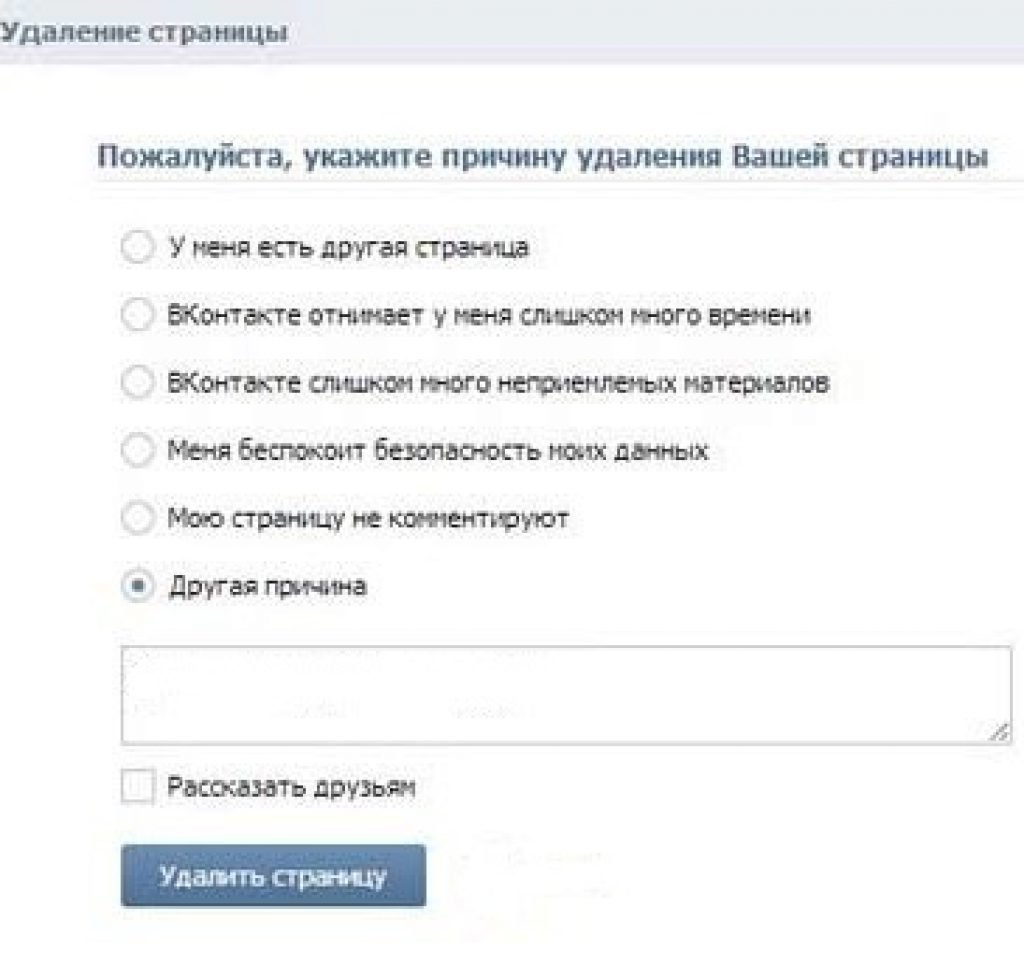
 Отправитель уведомляется об успешном отзыве.
Отправитель уведомляется об успешном отзыве.